Page 1
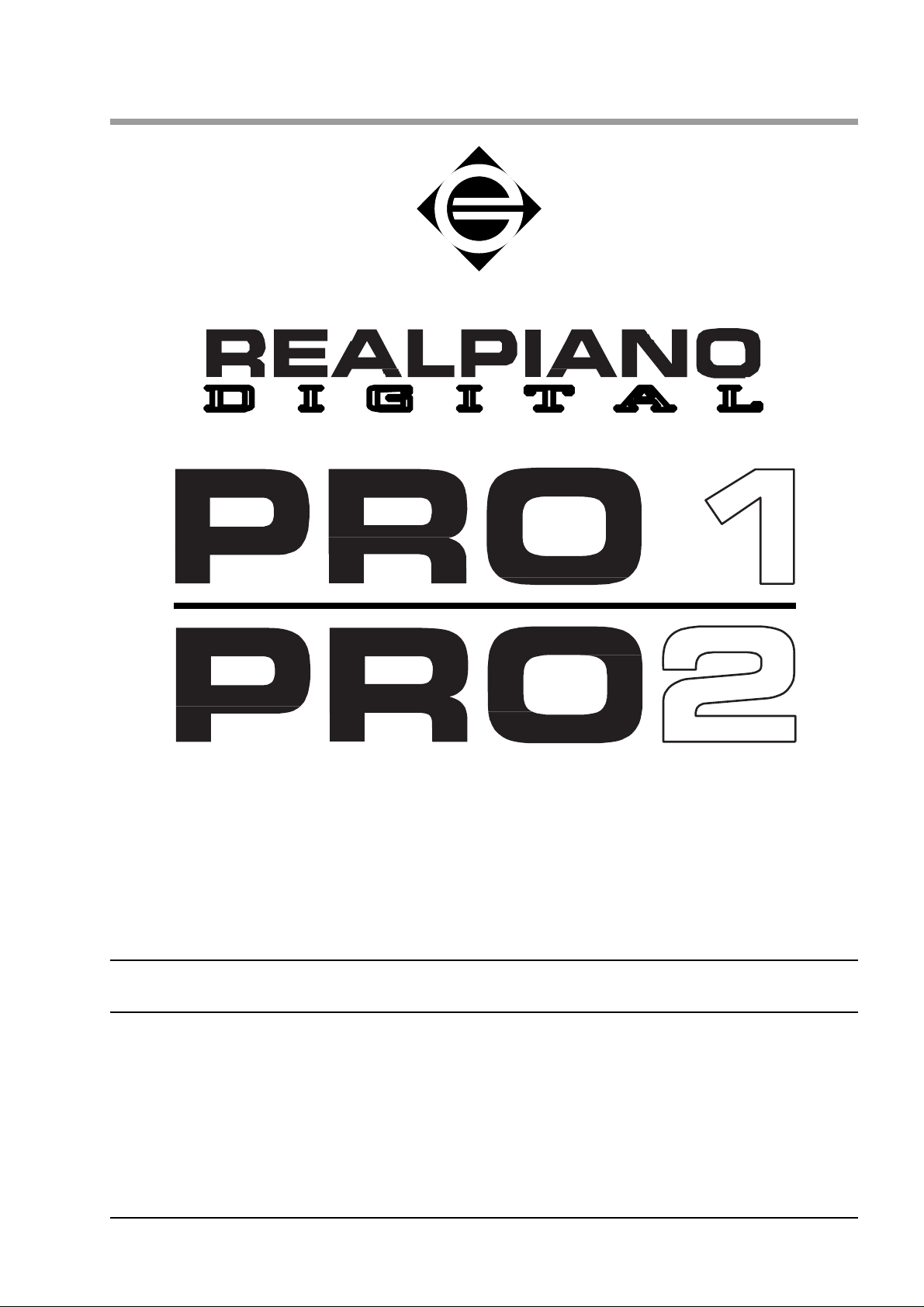
®
GENERALMUSIC
MODO DE EMPLEO Español
Generalmusic PRO 1/PRO 2 Page 1
Page 2
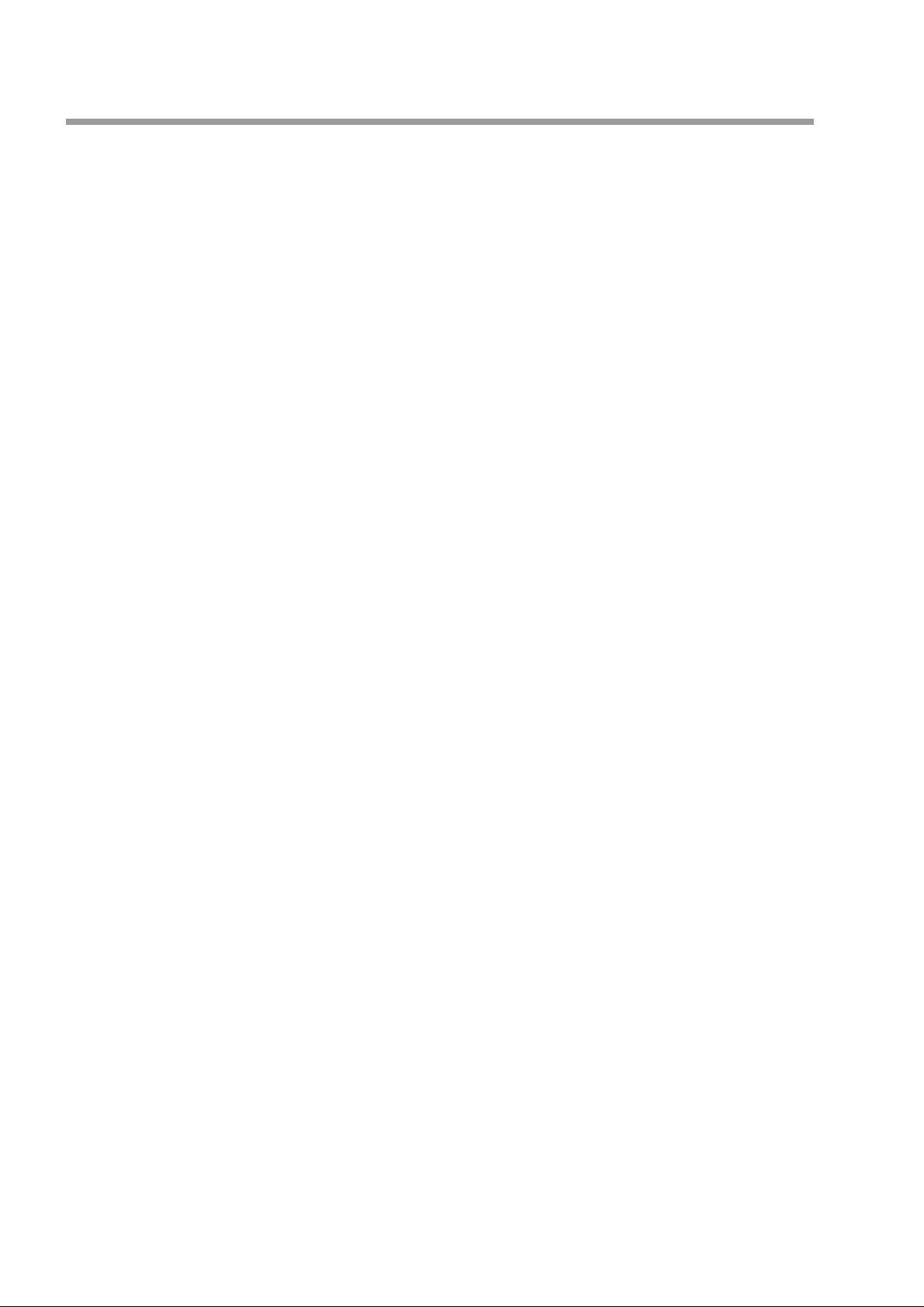
Instrucciones generales de seguridad
Alimentador
• Emplee únicamente el alimentador de corriente suministrado por Generalmusic con el instrumento.
Cómo manejar el cable de alimentación
• No toque el cable de alimentación, el enchufe o la toma de corriente con las manos mojadas o húmedas.
• No tire del cable; para sacar el enchufe agárrelo bien.
• No doble el cable de alimentación.
• Un cable cortado o con su cubierta dañada puede ocasionar cortos circuitos, descargas eléctricas e
incendios. NUNCA emplee un alimentador dañado; hágalo sustituir de inmediato con otro del mismo
tipo.
Si en el instrumento han entrado líquidos u objetos
• Desconecte el alimentador de la toma de corriente y póngase inmediatamente en contacto con el vendedor .
• No ponga floreros encima del instrumento u otros recipientes que contengan líquidos.
Objetos de metal u otros
• No deje que objetos de metal u de otro material caigan al interior del instrumento.
Los objetos de metal pueden ocasionar descargas eléctricas y daños
• Tenga mucho cuidado cuando hay niños jugando o curioseando alrededor del instrumento. Hágales
comprender que no pueden introducir objetos o sus manos al interior del instrumento, sobre todo si está
encendido y listo para sonar.
• Si algún objeto cayera dentro del instrumento, desconecte el alimentador de la toma de corriente y
póngase inmediatamente en contacto con el vendedor.
• En general, no abra el instrumento y no manipule de ninguna manera los circuitos internos.
Si el instrumento funciona mal
• Apáguelo, desconecte el alimentador de la toma de corriente y póngase inmediatamente en contacto
con el vendedor.
• No sigua usando el instrumento, porque el daño podría agravarse.
Mantenimiento ordinario
• Limpie las superficies externas y las teclas de su PRO 1 o PRO 2 con un paño suave y limpio ligeramente
húmedo. Séquelas con un paño suave y seco.
• No emplee disolventes, detergentes o materiales abrasivos. Se trata de substancias dañinas para el
acabado del instrumento.
• Siempre apague el instrumento después de usarlo. No encienda o apague el instrumento continua o
repetidamente para evitar sobrecargar los componentes eléctricos.
Punto Internet Generalmusic: http://www.generalmusic.com
La información contenida en este folleto ha sido cuidadosamente redactada y revisada. Sin embargo, no se asume ninguna
responsabilidad por eventuales errores. Todos los derechos reservados. Esta publicación no puede ser copiada, fotocopiada,
reproducida, ni en todo ni en parte, sin el permiso previo de Generalmusic S.p.A. Generalmusic se reserva el derecho de efectuar, sin
aviso previo, cambios y modificaciones estéticas, funcionales o de diseño en todo producto. Generalmusic no se asume ninguna
responsabilidad por daños a personas o cosas, que fuesen ocasionados por el uso impropio del producto.
Copyright © 1996 Generalmusic S.p.A.
Generalmusic PRO 1/PRO 2 Page 2
Page 3
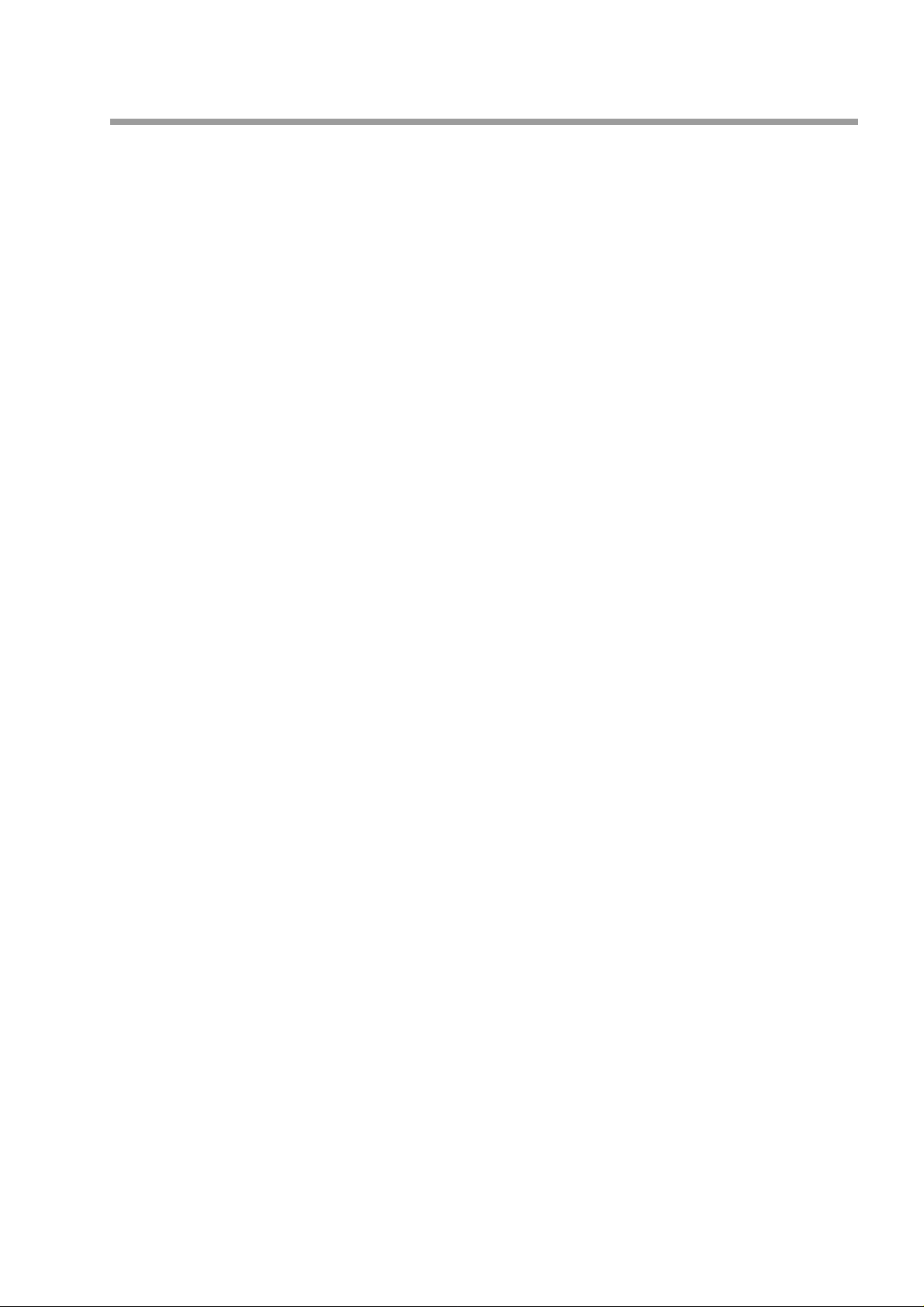
Índice
Apartado 1: Presentación del instrumento
Panel frontal:
PRO 1......................................4
PRO 2......................................5
Panel posterior .............................5
Interruptor de encendido
y auriculares ............................7
Tomas de Pedales.........................8
Apartado 2: Guía rápida
Sonidos y Efectos ......................10
Ejecuciones ................................ 12
Apartado 3: Funciones básicas
Sonidos y Ejecuciones ...............16
Entonación y Tono ..................... 18
Efectos y Respuesta al
dinamismo.............................20
Otros controles...........................22
Apartado 4: Performance Edit
Modificar una Ejecución ........... 24
Asignar funciones a
los pedales ............................. 26
Otras funciones ..........................28
Apartado 5: MASTER/MIDI
Funciones MIDI.........................30
Funciones Master.......................32
Apartado 6: Secuenciador / Grabador
Descripción de controles ...........36
Grabación...................................37
Funciones avanzadas .................40
Apartado 7: Referencia
Especificaciones técnicas:
PRO 1....................................43
PRO 2....................................44
Descripción de la
tecnología aplicada................45
Índice .........................................47
Apéndice
Tabla de controladores MIDI
PRO 1.......................................i
PRO 2.................................... iii
Mensajes de cambio de
Controles Especiales
PRO 1......................................ii
PRO 2.....................................iv
PRO 2 - Selección de Efectos......v
Generalmusic PRO 1/PRO 2 Page 1
Page 4
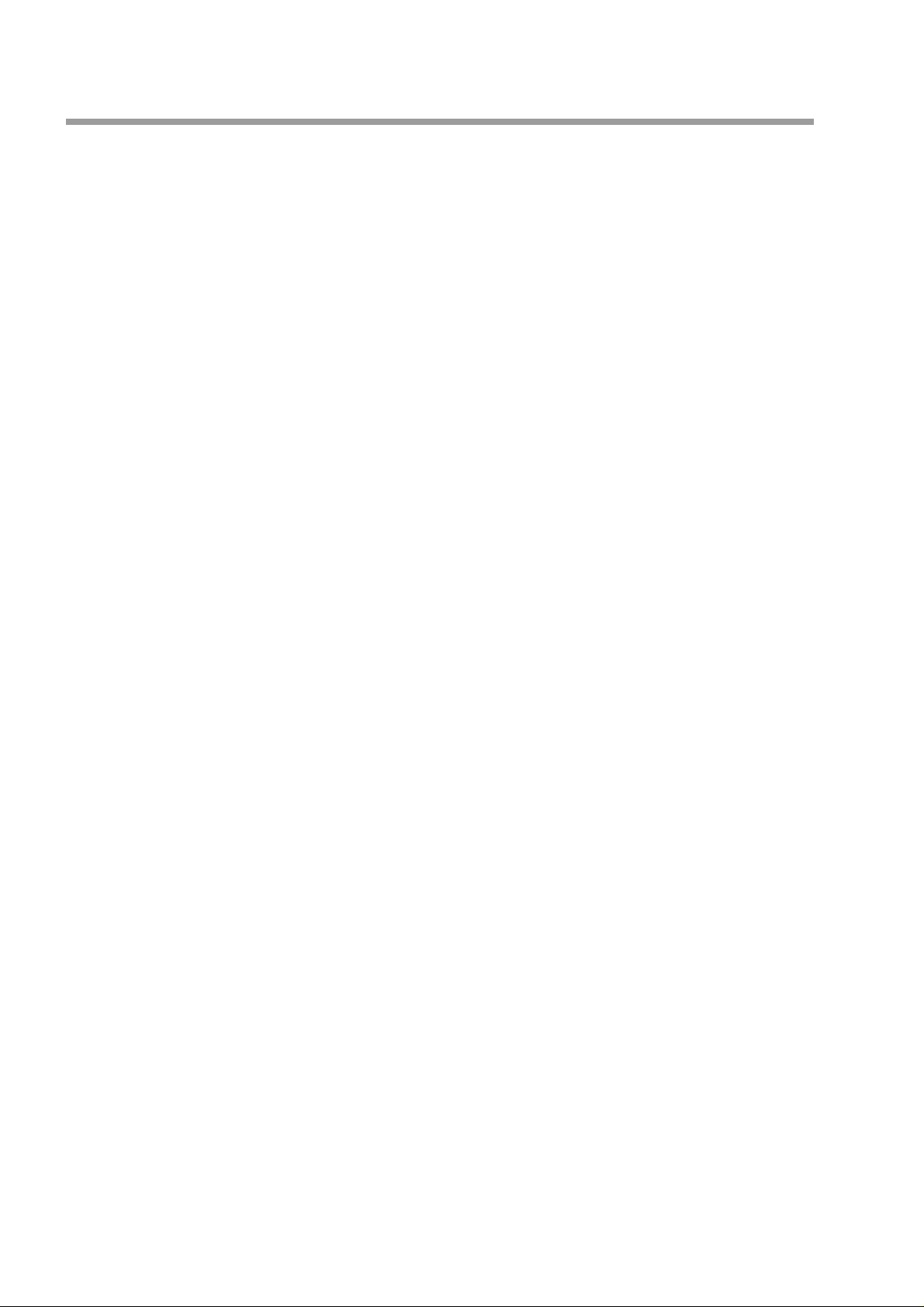
Generalmusic PRO 1/PRO 2 Page 2
Page 5
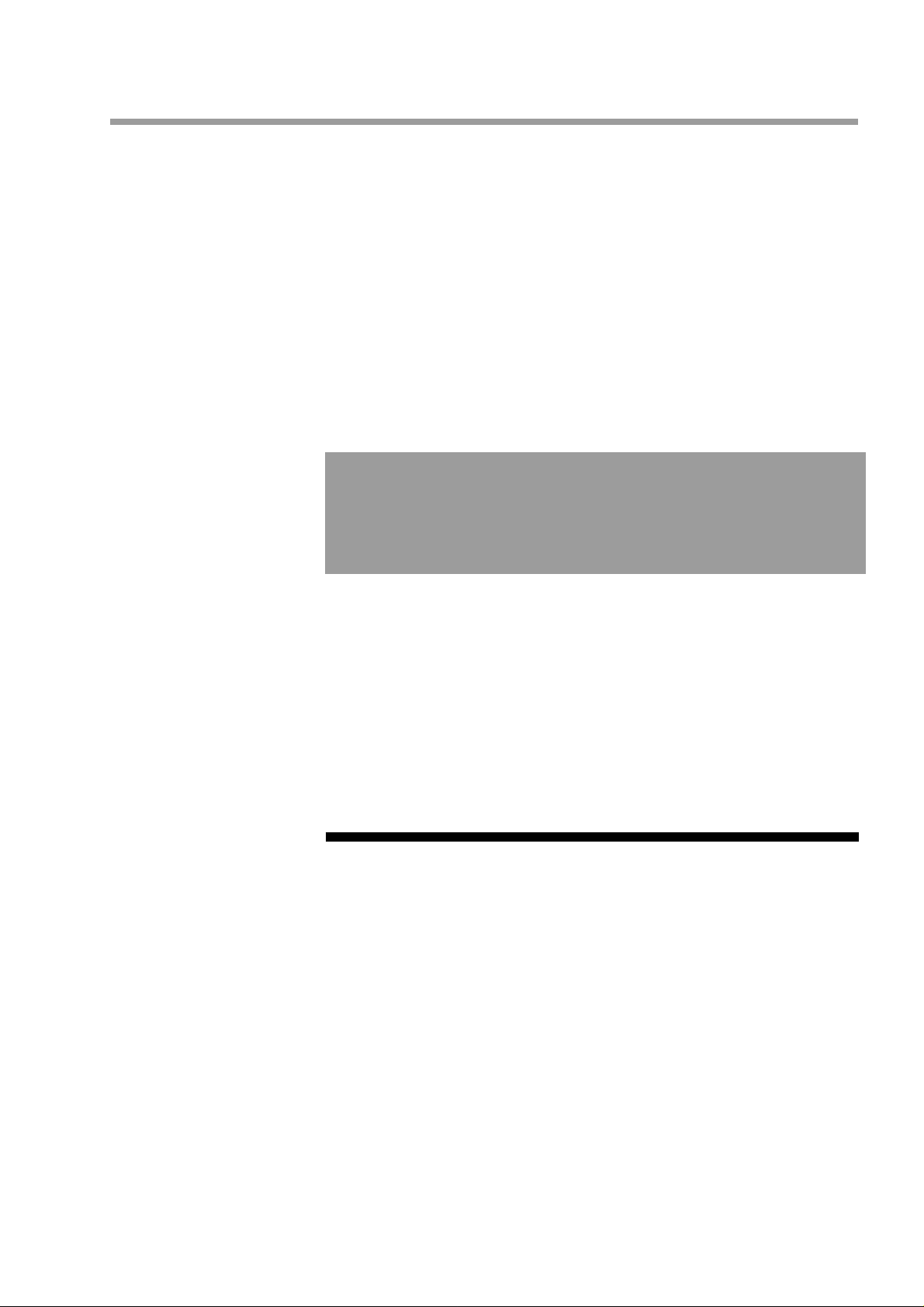
Apartado 1
Presentación del instrumento
Generalmusic PRO 1/PRO 2 Page 3
Page 6
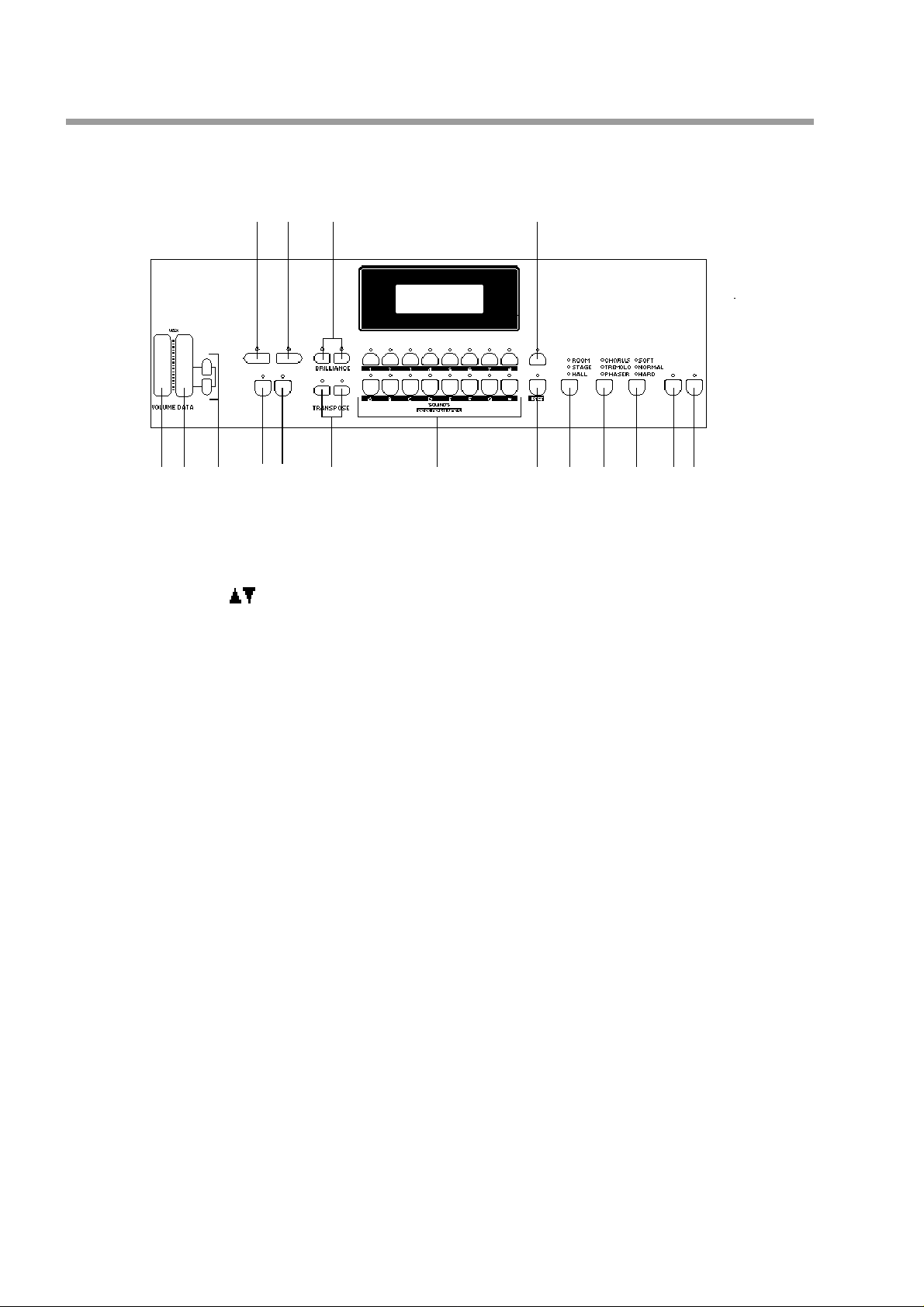
Panel frontal y posterior
Panel frontal - PRO 1
(6) (7) (8) (12)
(1) (2) (3) (4) (5) (9) (10) (11) (13) (14) (15) (16)(17)
(1) VOLUME Cursor de Volumen Controla el volumen principal del instrumento.
(2) DATA Cursor de Datos Regula los valores visualizados en la pantalla al usar las funciones
programables.
(3) PAGE
Botones de Página Pulse estos botones para recorrer las distintas funciones de los menús PERF
EDIT y MASTER/MIDI.
(4) MASTER/MIDI Este botón permite acceder a las distintas funciones MIDI del instrumento y algunas
funciones Master como “Restore Performances”, “EQ Lock”, etc.
(5) PERF EDIT Permite acceder a todos los parámetros de la Ejecución, como p.ej. niveles de
reverberación y efectos, funciones de los pedales y afinaciones alternativas. Todos
los cambios realizados en este entorno se memorizan al archivar la Ejecución.
(6) STORE Permite archivar los cambios efectuados en la Ejecución y correspondiente posición
de destino (bancos A-H y posiciones 1-8).
(7) SPLIT Permite dividir el teclado en las dos partes, o sectores, de izquierda y de derecha.
Manteniendo el botón pulsado, se puede eligir la nota que marca la división del
sector (Split point) y el sonido a asignar al sector de izquierda.
(8) BRILLIANCE Los controles de BRILLIANCE del modelo PRO 1 permiten ajustar el brillo del tono
del instrumento.
(9) TRANSPOSE Aumenta o baja el tono general del instrumento por pasos de un semitono.
(10) BOTONES DE SELECCIÓN Seleccionan los sonidos o las Ejecuciones (el tipo de selección depende del
estado del botón SOUNDS/PERF).
(11) SOUNDS/PERF Permite pasar del modo de SONIDO (SOUNDS) al de EJECUCIÓN
(PERFORMANCE) y viceversa.
(12) VARIATION El uso de este botón en el modo SOUNDS permite obtener una variación del sonido
corriente.
(13) REVERB Permite seleccionar un tipo de reverberación. Si todos los LEDs están apagados, la
reverberación está inhabilitada.
(14) EFFECT Permite seleccionar un tipo de efecto. Si todos los LEDs están apagados, los efectos
están inhabilitados.
(15) TOUCH Permite ajustar al dinamismo el toque del músico en el teclado.
(16) LOCAL OFF Desconecta el teclado de los sonidos internos permitiendo la conexión del instrumento
en “Midi Loop” (configuración típica del uso con un secuenciador externo).
(17) DEMO Guión Activa una ejecución demostrativa de los sonidos internos programados por
el fabricante.
Generalmusic PRO 1/PRO 2 Page 4
Page 7
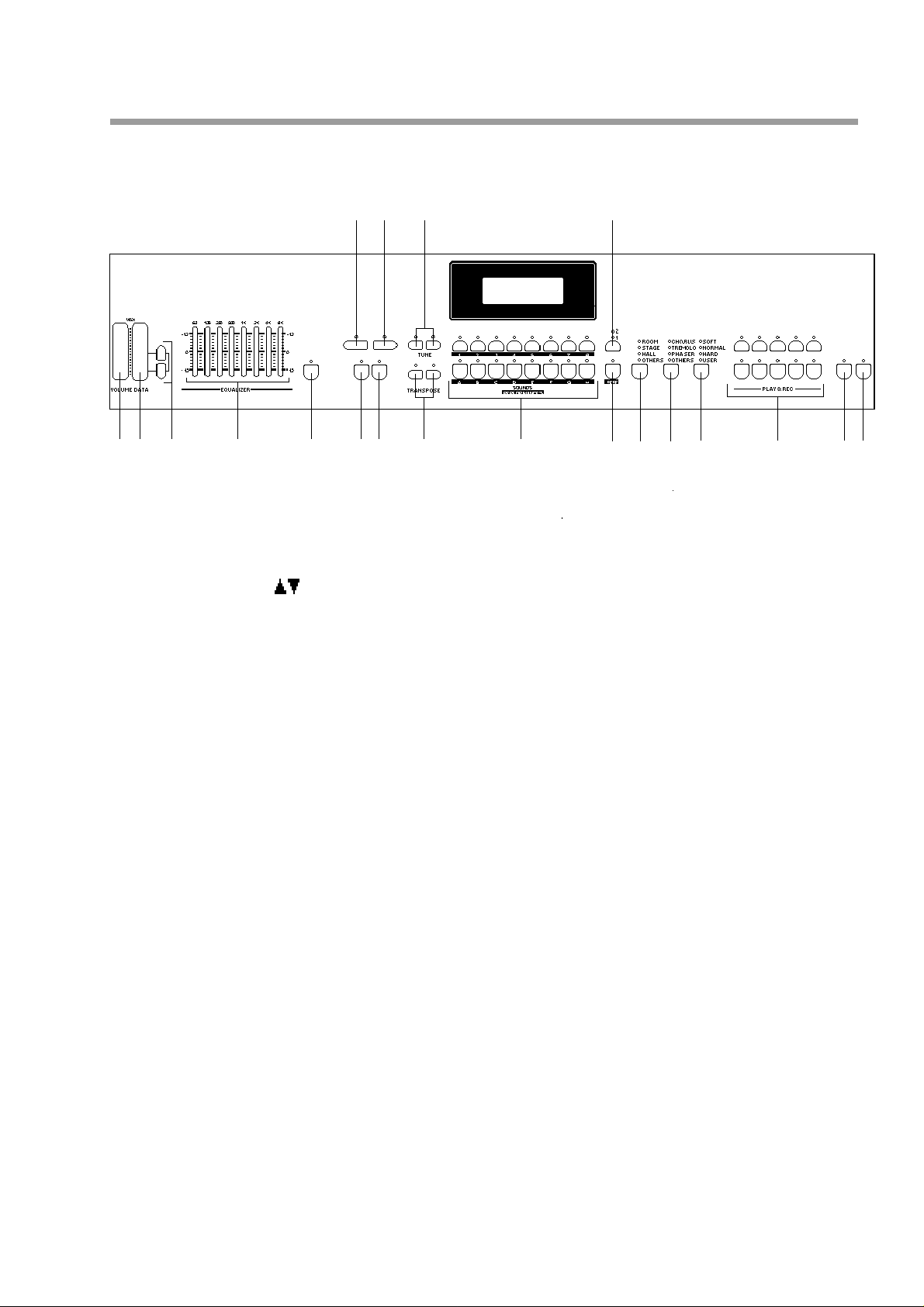
Panel frontal - PRO 2
(6) (7) (8) (13)
(1) (2) (3) (4) (5) (9) (10) (1 1) (12) (14) (15) (16) (17) (18) (19)(20)
(1) VOLUME Cursor de Volumen Controla el volumen principal del instrumento.
(2) DATA Cursor de Datos Regula los valores visualizados en la pantalla al usar las funciones
programables.
(3) PAGE
Botones de Página Pulse estos botones para recorrer las distintas funciones de los menús PERF EDIT y
MASTER/MIDI.
(4) SECCIÓN EQ Permite una regulación minuciosa de los tonos del instrumento.
(5) EQ ON/OFF Habilita e inhabilita la Sección EQ.
(6) STORE Permite archivar los cambios efectuados en la Ejecución y correspondiente posición de destino
(bancos A-H y posiciones 1-8).
(7) SPLIT Permite dividir el teclado en las dos partes, o sectores, de izquierda y de derecha. Manteniendo
el botón pulsado, se puede eligir la nota que marca la división del sector (Split point) y el
sonido a asignar al sector de izquierda.
(8) TUNE Pulse estos botones para ajustar la afinación de su instrumento en relación a otro aparato.
(9) MASTER/MIDI Este botón permite acceder a las distintas funciones MIDI del instrumento y algunas funciones
Master como “Restore Performances”, “EQ Lock”, etc.
(10) PERF EDIT Permite acceder a todos los parámetros de la Ejecución, como p.ej. niveles de reverberación
y efectos, funciones de los pedales y afinaciones alternativas. Todos los cambios realizados
en este entorno se memorizan al archivar la Ejecución.
(11) TRANSPOSE Aumenta o baja el tono general del instrumento por pasos de un semitono.
(12) BOTONES DE SELECCIÓN Seleccionan los sonidos o las Ejecuciones (el tipo de selección depende del estado del botón
SOUNDS/PERF).
(13) VARIATION El uso de este botón en el modo SOUNDS permite obtener dos variaciones del sonido corriente.
(14) SOUNDS/PERF Este botón permite pasar del modo de SONIDO (SOUNDS) al de EJECUCIÓN
(PERFORMANCE) y viceversa.
(15) REVERB Permite seleccionar un tipo de reverberación. Si todos los LEDs están apagados, la
reverberación está inhabilitada.
(16) EFFECT Permite seleccionar un tipo de efecto. Si todos los LEDs están apagados, los efectos están
inhabilitados.
(17) TOUCH Permite ajustar al dinamismo el toque del músico en el teclado. Tras seleccionar la función
USER (USUARIO), se puede variar el toque por medio del cursor DATA.
(18) PLAY Y RECORD La sección de grabación digital del instrumento (secuenciador) permite grabar lo que se
toque. Para mayores detalles vea el apartado específico “Secuenciador/grabador” de este
manual.
(19) LOCAL OFF Desconecta el teclado de los sonidos internos permitiendo la conexión del instrumento en
“Midi Loop” (configuración típica del uso con un secuenciador externo).
(20) DEMO Guión Activa una ejecución demostrativa de los sonidos internos programados por el
fabricante.
Generalmusic PRO 1/PRO 2 Page 5
Page 8
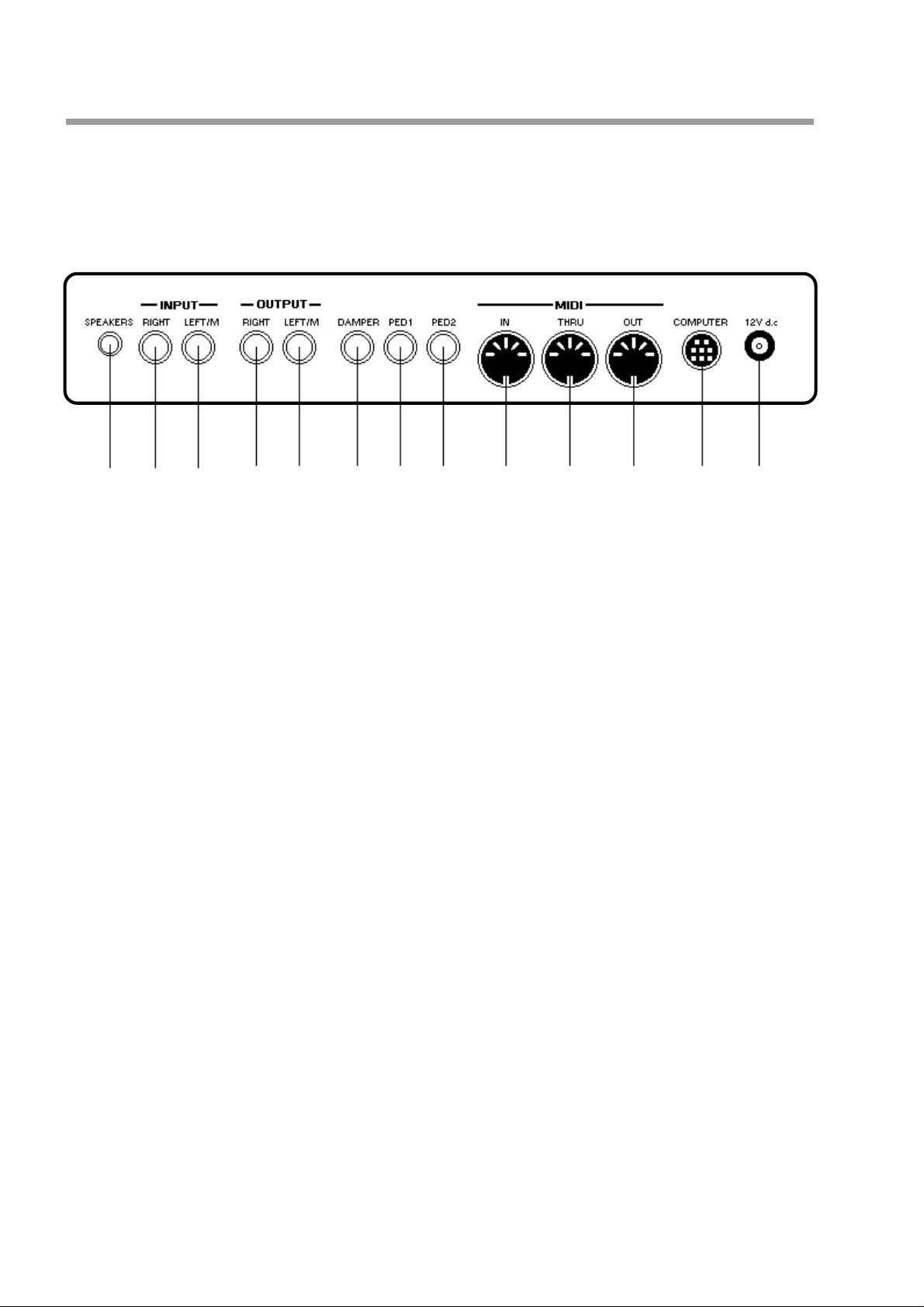
Panel posterior - PRO 1 / PRO 2
(1) (2) (3) (4) (5) (6) (7) (8) (9) (10) (11) (12) (13)
(1) SPEAKERS Altavoces Este enchufe jack permite conectar dos altavoces multimedia. La salida
Speakers cuenta con una potencia suficiente para utilizar los altavoces en bajo nivel.
(2) RIGHT INPUT Entrada Derecha
(3) LEFT /MONO INPUT Entrada Izquierda/Mono Entradas que se emplean para conectar otros instrumentos
musicales a PRO1/PRO2. La señal del otro instrumento viene mezclada a la señal
principal de PRO1/PRO2 y es enviada a las correspondientes salidas de OUTPUT,
SPEAKER y HEADPHONE. Para conectar una señal mono (p. ej. un micrófono),
sólo se usará el jack Left/Mono.
(4) RIGHT OUTPUT Salida Derecha
(5) LEFT/MONO OUTPUT Salida Izquierda/Mono Salidas que se emplean para conectar el instrumento a un
amplificador, a un mezclador o a un grabador externo. Para conectar un aparato
mono (p. ej. un amplificador de guitarra), sólo se usará el jack Left/Mono.
(6) DAMPER Toma para conectar un pedal estándar o también el pedal especial “Real Piano
Continuous Damper Pedal”, que se puede conseguir en las tiendas de Generalmusic
y que simula el pedal derecho de un piano acústico tradicional.
(7) PEDAL 1 Cada toma puede aceptar un pedal de interruptor como también un pedal continuo
(del tipo pedal de volumen).
(8) PEDAL 2 La función a asignar a cada pedal se puede seleccionar en la sección PERF EDIT.
(9) MIDI IN Permite controlar los sonidos de PRO1/PRO2 a través de un aparato externo, p.ej. un
teclado master o un secuenciador.
(10) MIDI THRU Transmite los datos recibidos a través de MIDI IN a uno o varios aparatos MIDI
externos. MIDI THRU se usa para enlazar varios instrumentos en cadena.
(11) MIDI OUT Envía los datos MIDI generados por PRO1/PRO2 a otros aparatos MIDI externos,
de tal manera que el instrumento se puede usar como un controlador master.
(12) COMPUTER T oma jack para conectar el instrumento directamente a un ordenador IBM o Macintosh
sin que se haga necesario instalar una interfaz MIDI.
(13) D.C. POWER Toma para el alimentador de corriente. Usar sólo el alimentador suministrado con el
instrumento.
Generalmusic PRO 1/PRO 2 Page 6
Page 9
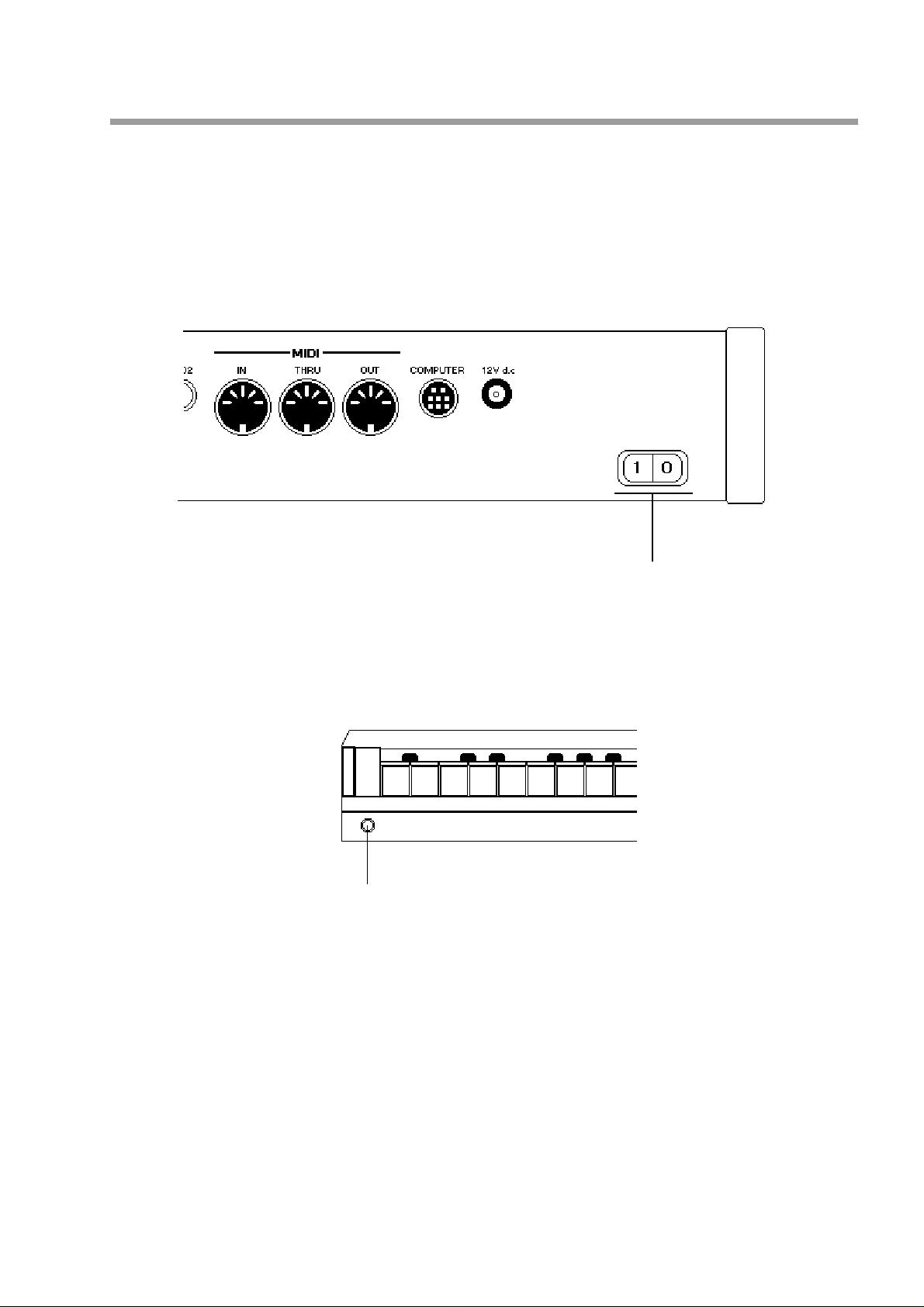
Interruptor de encendido y auriculares
Interruptor de encendido
El interruptor de encendido se encuentra en el lado inferior izquierdo del panel posterior. Asegúrese que el
interruptor de encendido esté en la posición “off” antes de conectar o desconectar el adaptador . La descarga de
corriente cuando el interruptor está en “on” puede dañar los componentes internos del instrumento.
Interruptor de encendido
Toma de auriculares
La toma jack de auriculares se encuentra en la extremidad izquierda de la faja metálica debajo del teclado.
Toma de auriculares
Generalmusic PRO 1/PRO 2 Page 7
Page 10
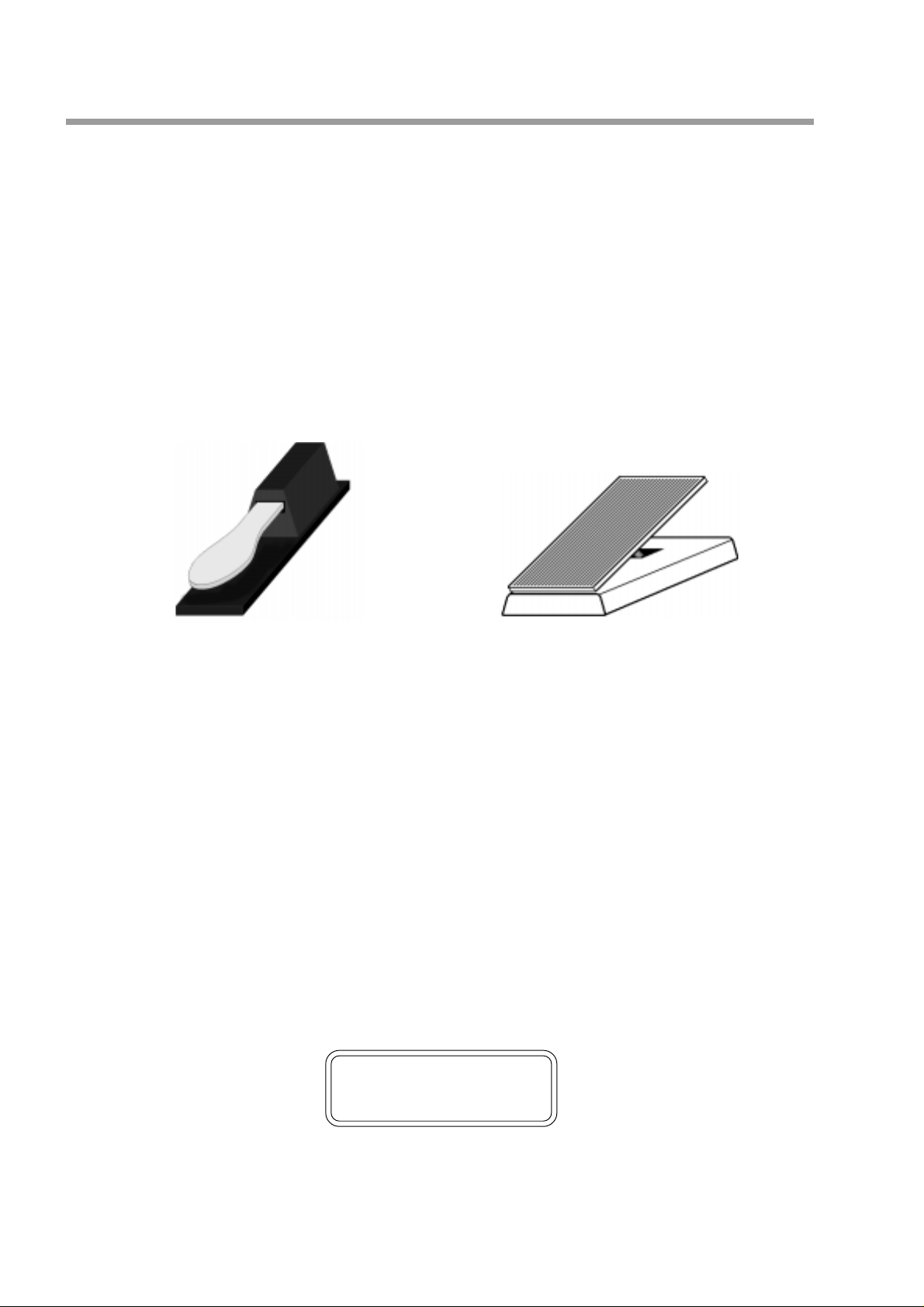
Tomas de Pedales
En el panel posterior de PRO 1/PRO 2 hay tres tomas jack para pedales.
La toma DAMPER puede aceptar cualquier tipo de pedal de interruptor (footswitch) para obtener el efecto de
“realce”. La misma toma puede aceptar también un “pedal dámper continuo” especial (“continuous damper
pedal”, que se puede conseguir en las tiendas de Generalmusic), el cual reproduce con gran fidelidad la acción
del pedal de amortiguación de un piano acústico tradicional debido a que la cantidad de efecto varía de acuerdo
a la presión que se ejerce en el pedal.
Las dos otras tomas de pedal, PED1 y PED2, pueden aceptar tanto un pedal de interruptor como un pedal
continuo.
Éstos son pedales que permiten controlar diversas funciones que se especifican en el apartado 4 de este manual
(PERF EDIT, Pedal 1 Function/Pedal 2 Function).
Pedal de interruptor Pedal continuo
Nota acerca de los diversos tipos de pedales
Hay cuatro tipos de pedales que se pueden conectar a PRO 1/PRO 2:
1. Pedal de interruptor (Footswitch) de polaridad normal, (o “Normally Open”)
2. Pedal de interruptor (Footswitch) de polaridad revertida, (o “Normally Closed”)
3. Pedal continuo de volumen
4. Pedal dámper continuo de Generalmusic
Al conectar uno u otro tipo de pedal a las correspondientes tomas DAMPER, PED 1 o PED 2, el instrumento
reconoce automáticamente de qué tipo de pedal se trata; por lo general el proceso de “autodetección” requiere
unos 1-2 segundos. Para que el sistema pueda reconocer correctamente el tipo de pedal, es preciso que no se
presione o mueva el pedal hasta que desaparezca de la pantalla el cuadro de cambio de pedal (Pedal Change Fig. 1).
--PEDAL CHANGE- Pedal1 On/Off
Fig. 1: Reconocimiento del tipo de pedal
Generalmusic PRO 1/PRO 2 Page 8
Page 11
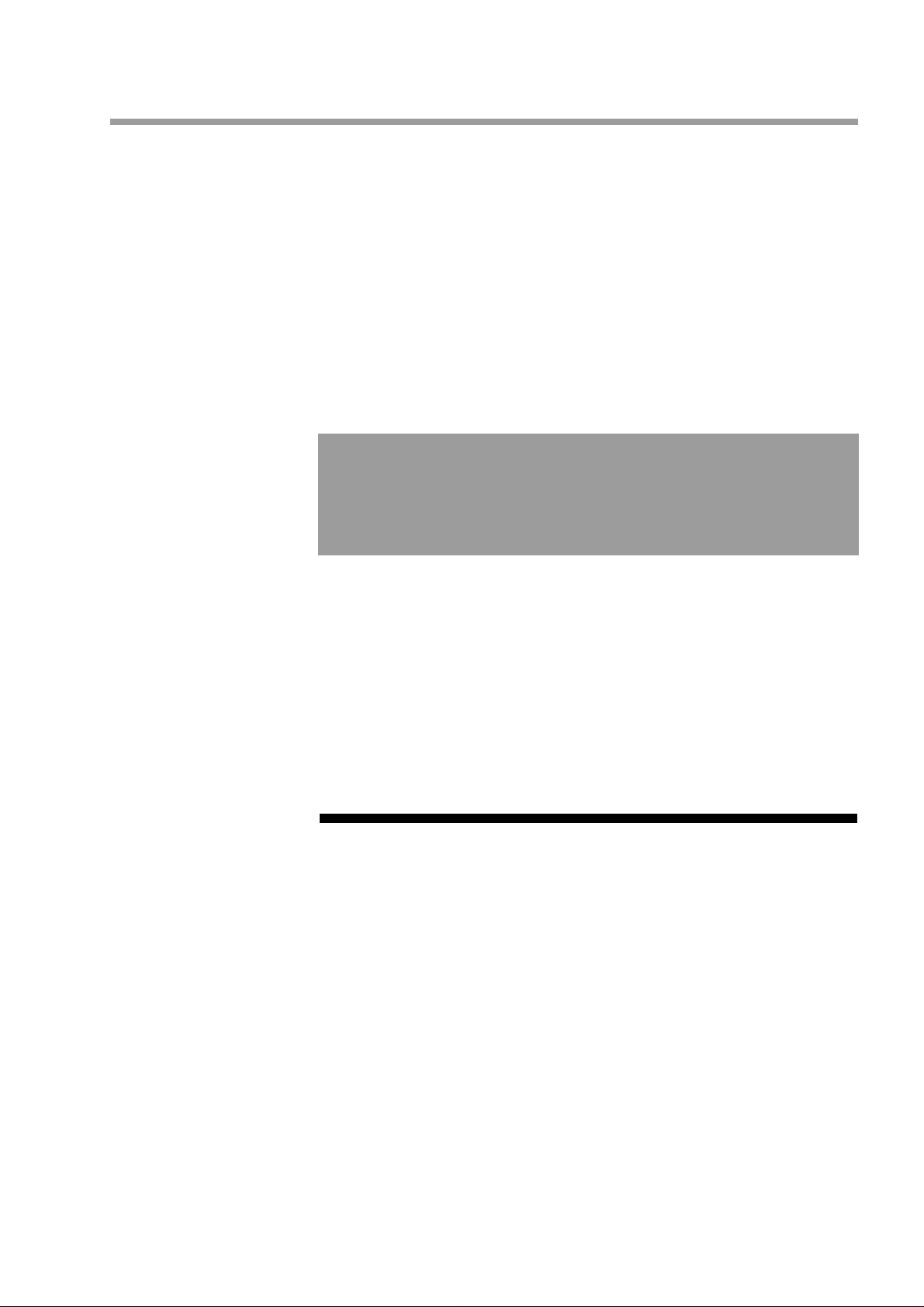
Apartado 2
Guía rápida
Este apartado ilustra los pasos a dar para efectuar algunas operaciones básicas
que le ayudarán a conocer y aprovechar su instrumento de la manera mejor.
Generalmusic PRO 1/PRO 2 Page 9
Page 12
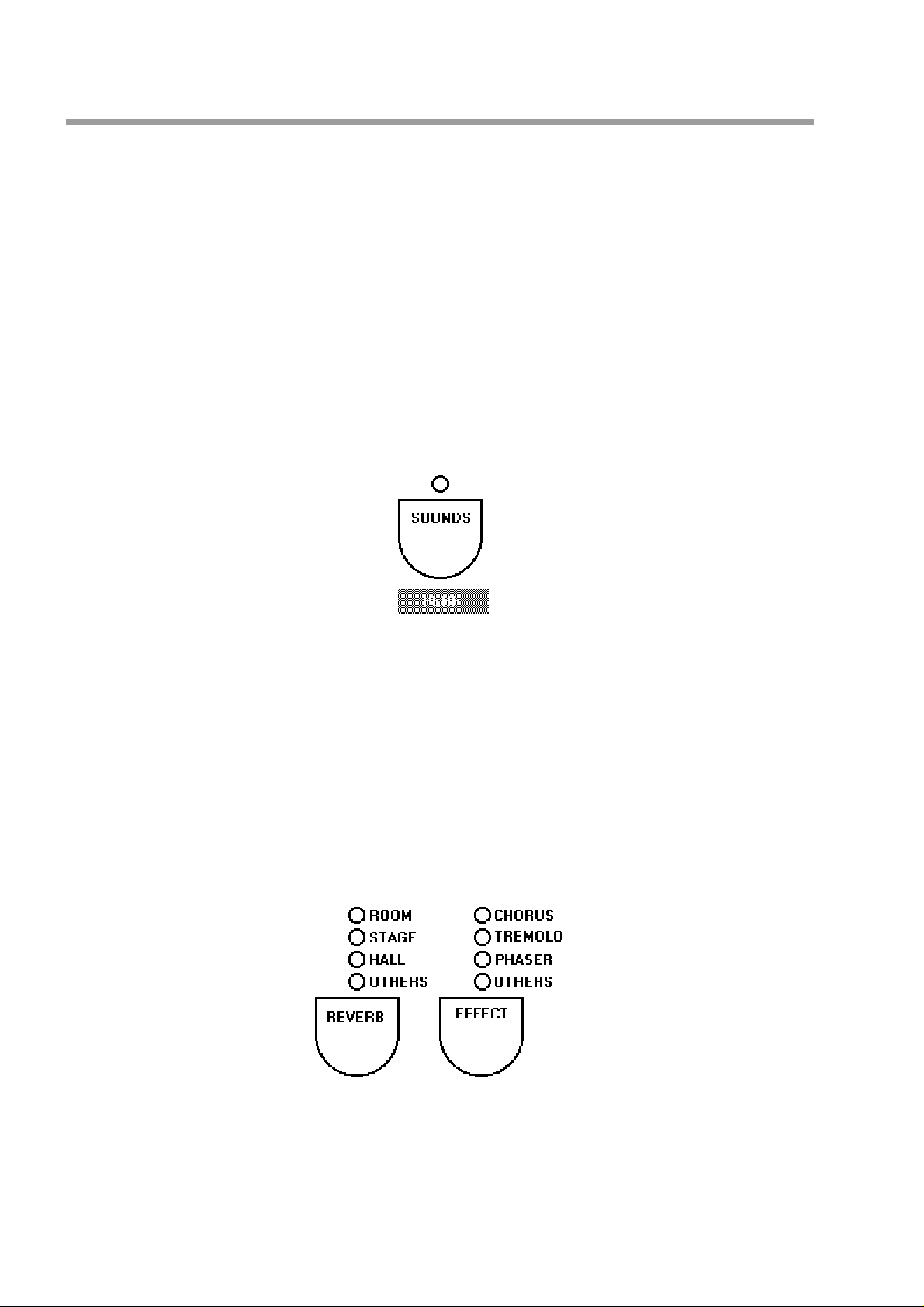
Funciones básicas
PRO1/PRO2 funcionan según una lógica clara y sencilla que le permitirá comprender y ejecutar la gran parte
de las funciones del instrumento sin que haga falta una explicación exhaustiva. En el caso que resulte necesario
profundizar en la descripción de una determinada función, puede encontrar una información amplia en los
respectivos apartados de este manual.
Modos operativos
Dos son los modos operativos básicos del instrumento:
1: Modo SOUNDS (Sonidos)
2: Modo PERF (“Performance” o Ejecución)
Ambos modos se seleccionan por medio del botón SOUNDS/PERF que se encuentra a la derecha de los
botones de selección de sonidos. Cuando el Led encima del botón está encendido, el instrumento se encuentra
en el modo SOUNDS; cuando el Led está apagado, el instrumento se encuentra en el modo PERF.
Al encenderlo, PRO1/PRO2 se configura automáticamente en el modo SOUNDS, que es también el modo
operativo más fácil para aprender a usar el instrumento. En el modo SOUNDS se pueden usar los botones de
selección de sonidos en combinación con el botón VAR (variación) para seleccionar el sonido que se prefiera.
Además, fácilmente se pueden añadir efectos al sonido seleccionado por medio de los botones REVERB y
EFFECTS.
Para poder mezclar dos sonidos, pulse simultáneamente los dos respectivos botones de sonido. Asimismo es
posible dividir el teclado en sectores pulsando SPLIT . Al seleccionar un sonido manteniendo pulsado el botón
SPLIT, ese sonido va asignado automáticamente al sector izquierdo del teclado. Al presionar una tecla
manteniendo pulsado el botón SPLIT, la nota pulsada se convierte en el nuevo punto de división o Split Point
(convirtiéndose en la nota más baja del sector derecho o Upper).
Generalmusic PRO 1/PRO 2 Page 10
Page 13
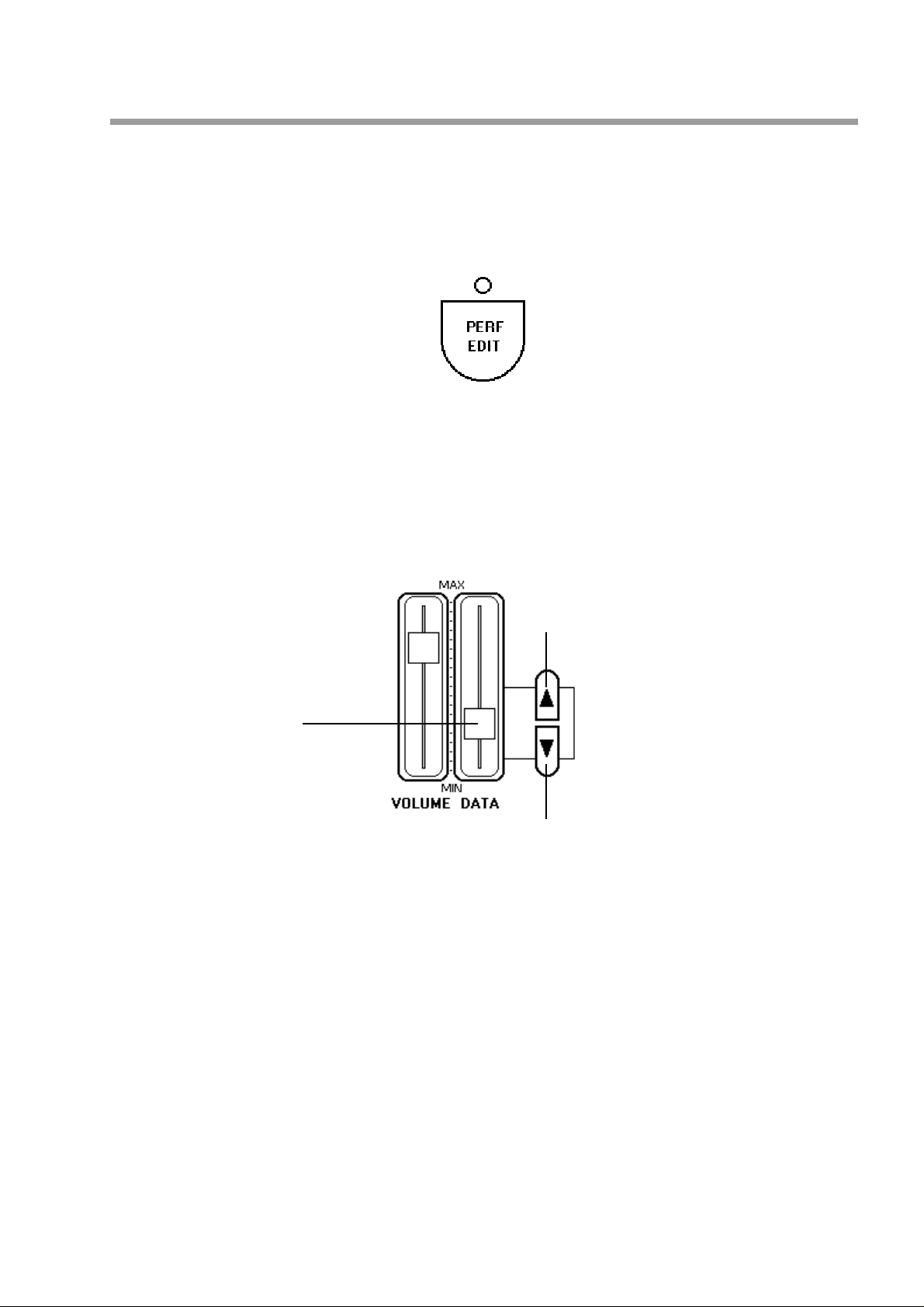
Si se quiere modificar o editar ulteriormente la combinación de sonidos (p.ej. ajustando reciprocamente el
volumen de los dos sonidos o cambiando la cantidad de salida del efecto de cada sonido), se pueden aplicar los
correspondientes parámetros del menú PERF EDIT.
Al pulsar PERF EDIT aparece una de las numerosas páginas de editor que permiten modificar diferentes
aspectos de la combinación corriente. El cursor DATA permite regular el valor del parámetro visualizado en la
pantalla. Otros parámetros se pueden visualizar pulsando los botones PÁGINA, que se encuentran a la derecha
del cursor DATA.
Página arriba
Cursor DA T A
Página abajo
El número de parámetros disponibles en el menú PERF EDIT varía de acuerdo a que estén corrientemente
seleccionados uno o dos sonidos. Estando seleccionados dos sonidos (mezclados o divididos según los sectores
de teclado), muchos cuadros de la pantalla se visualizan dos veces. Por ejemplo: en el caso de dos sonidos
mezclados, la primera página de regulación de volumen en PERF EDIT permite regular el volumen del SONIDO
1 moviendo el cursor DATA; la página siguiente permite regular el volumen del SONIDO 2, siempre por
medio del cursor DATA. Si se ha seleccionado un único sonido, la segunda página no se visualiza.
Una vez que estén regulados al gusto del usuario todos los parámetros (nivel de efectos, mezcla de sonidos,
asignación de pedales, etc.) contenidos en PERF EDIT , de hecho se ha creado lo que se llama una Ejecución o
PERFORMANCE. En otros términos, una Ejecución o PERFORMANCE es el resultado final de una serie de
operaciones de configuración y edición a través de las cuales se logra que el instrumento suene de la forma
deseada. Obviamente, la nueva Ejecución propia del usuario también se puede almacenar en memoria para
poder cargarla todas las veces que convenga.
Generalmusic PRO 1/PRO 2 Page 11
Page 14
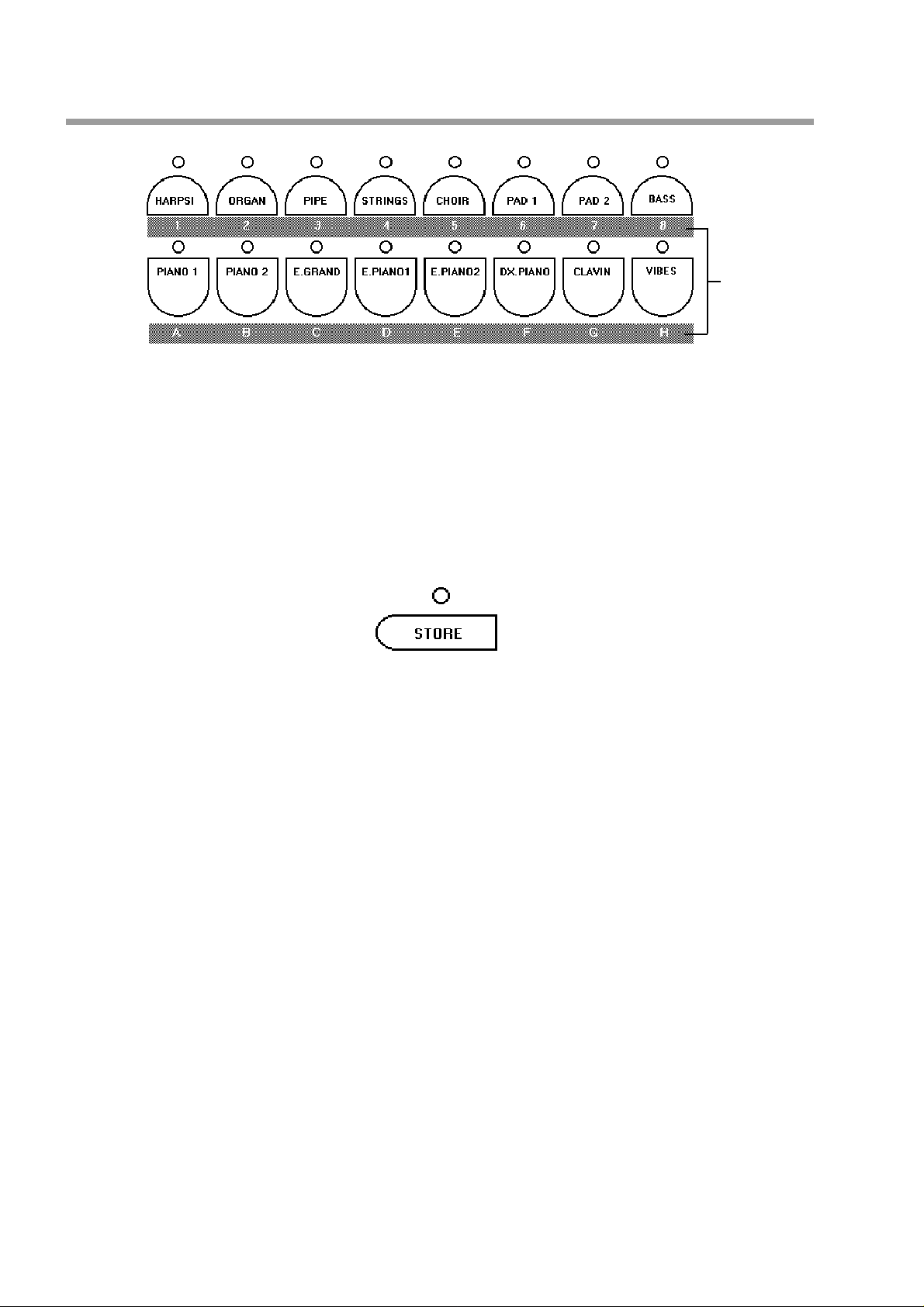
Archivar una Ejecución
Selección
de
Ejecuciones
En PRO1/PRO2 hay 64 posiciones de memoria PERFORMANCE distribuidas en ocho bancos, de A a H. Cada
banco contiene ocho Ejecuciones, que llevan los números de 1 a 8. Si el instrumento está en el modo PERF
(Led del botón SOUNDS/PERF apagado), los botones de selección de sonidos se usan para seleccionar
Ejecuciones. Debajo de cada botón hay una pequeña etiqueta de colores indicando la función del correspondiente
botón con el instrumento puesto en el modo PERF . Cada Ejecución tiene una referencia alfanumérica (p.ej. C5
o F2) y además un nombre, que se visualiza en la pantalla tras seleccionar la Ejecución.
Aunque el proceso para archivar y darle un nombre a la Ejecución está descrito más ampliamente en otro
apartado de este manual, los pasos básicos a dar son muy sencillos. Tras crear una Ejecución, pulse el botón
STORE para archivarla.
Ahora elija el Banco de destino (BANK A-H) pulsando uno de los botones de selección de sonidos de la hilera
inferior. Finalmente elija una de las ocho posiciones del Banco seleccionado pulsando uno de los botones de
selección de sonidos de la hilera superior.
La nueva Ejecución está archivada y será posible cargarla todas las veces que se quiera activando el modo
PERF (Led SOUNDS/PERF apagado) y seleccionando la letra de BANK (A-H) seguida del número
correspondiente a la posición de la Ejecución.
EJEMPLO: Archivar la configuración corriente de sonidos en la Ejecución “E6”
Estando el instrumento en el modo SOUNDS (Led SOUNDS/PERF encendido) y la Ejecución lista para ser
archivada:
1. Pulse STORE (ahora podrá usar el cursor DATA y los botones PÁGINA para darle un nombre
a la Ejecución).
2. Pulse el botón “E” (E. PIANO 2).
3. Pulse el botón “6” (PAD 1).
La configuración de sonidos está almacenada ahora en Performance E6.
Al salir de la fábrica, PRO1/PRO2 lleva muchas Ejecuciones preinstaladas que permiten apreciar las muchas
posibilidades del instrumento. La primera Ejecución (Performance A1) es una configuración básica de piano.
Escuche las Ejecuciones siguientes (A2, A3, A4, etc.) para formarse una idea de las grandes capacidades del
instrumento. Aunque se borren o sobreescriban las Ejecuciones preinstaladas, ellas se restablecen totalmente
al mantener pulsado el botón PERF EDIT al encender el instrumento o bien aplicando la función RESTORE
PERFs en la sección MASTER/MIDI. ¡Cuidado! ya que esta función borra todas las Ejecuciones de usuario
archivadas con anterioridad.
Generalmusic PRO 1/PRO 2 Page 12
Page 15
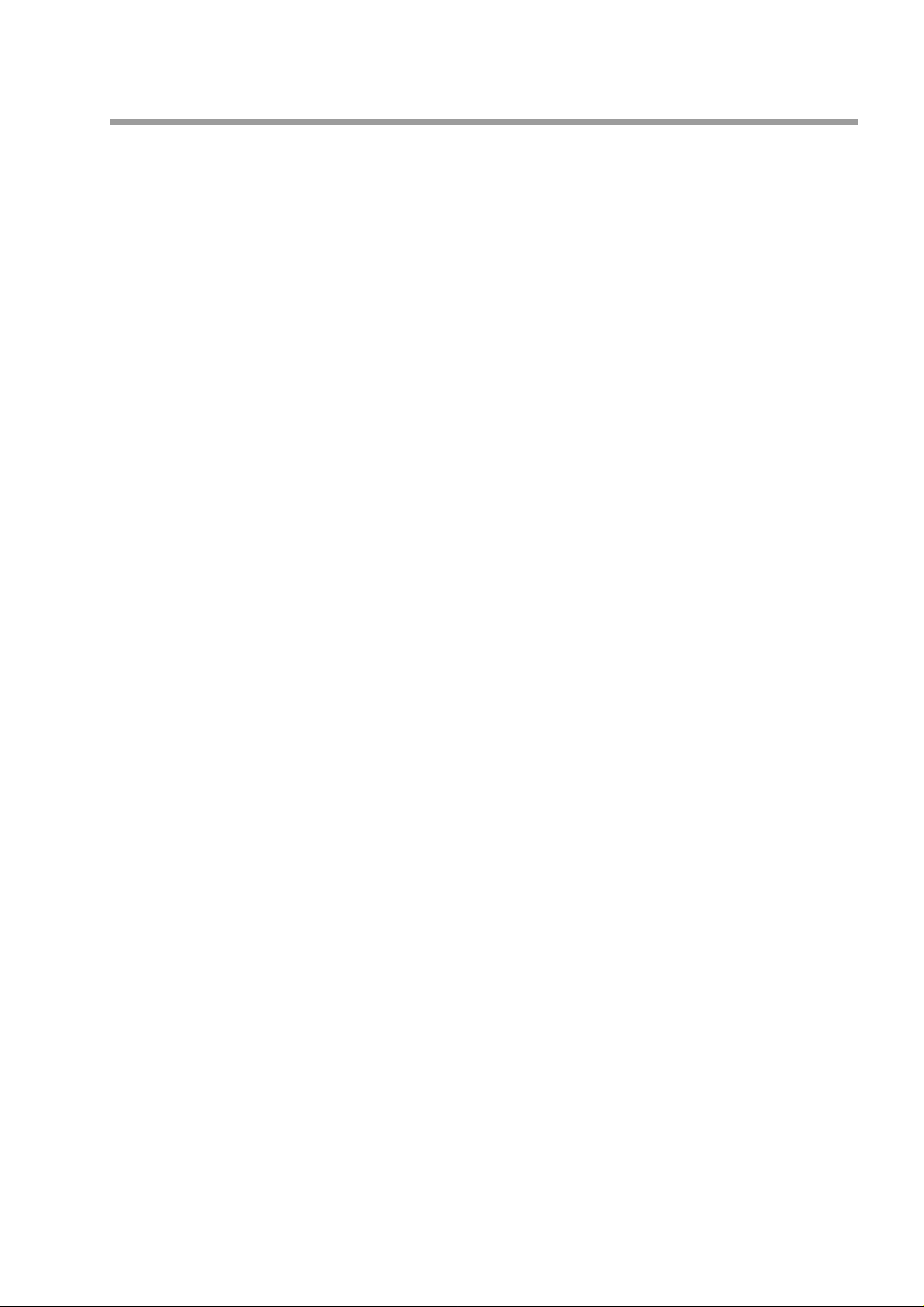
Crear una Ejecución
Una Ejecución se puede crear paso por paso como lo indicamos a continuación:
En este ejemplo se pretende crear una combinación de Electric Piano 1 (sin variación) y Choir Variation 1, en
que el sonido de Choir tenga aproximadamente la mitad del volumen de Electric Piano. Además, al sonido de
Choir se le quiere añadir cierta cantidad de reverberación Hall, de tal manera que tenga una reverberación
mayor que la del sonido de Electric Piano. Una vez creada tal combinación de sonidos o Ejecución, ella será
archivada en la posición Performance B1.
1. Apague y vuelva a encender el instrumento (para tener la seguridad de que realmente el proceso
empieza desde el principio).
2. Manteniendo pulsado E. Piano 1, pulse Choir.
Esta operación permite mezclar el sonido básico de E. Piano 1 al sonido básico de Choir. Ahora, para seleccionar
Choir Variation 1 sin cambiar el sonido de E. Piano:
3. Pulse los botones PÁGINA hasta que la flecha en la pantalla se encuentre junto al sonido de Choir .
4. Pulse el botón VAR para seleccionar Variation 1.
Para añadir el efecto de reverberación:
5. Pulse el botón REVERB repetidas veces hasta seleccionar el efecto HALL.
Los dos sonidos vienen mezclados y se ha seleccionado el efecto para la combinación básica. Ahora sólo hace
falta modificar la combinación para que cada sonido tenga un diferente nivel de volumen y una diferente
cantidad de reverberación:
6. Pulse PERF EDIT.
7. Si la Página 1 no se visualiza, pulse los botones PÁGINA hasta alcanzarla.
8. Regule el volumen del sonido de E. Piano 1 al máximo.
9. Visualice la Página 1b (volumen del sonido de Choir).
10. Regule el nivel a 64 aprox.
11. Pulse los botones PÁGINA para selecccionar REVERB SEND para el sonido de Piano (Página 2).
12. Elija un valor bajo (40 ó 50).
13. Ahora pase a la Página 2b (REVERB SEND para el sonido de Choir).
14. Elija un valor alto (p.ej. 100).
La edición de la Ejecución ha terminado.
15. Pulse PERF EDIT para salir del entorno de editor.
El paso siguiente es la memorización de esta combinación de sonidos en Performance B1:
16. Pulse STORE.
17. Pulse el botón “B” (PIANO 2).
18. Pulse el botón “1” (HARPSI).
La Ejecución está archivada en memoria. Todas las veces que guste podrá cargarla seleccionando el modo
PERFORMANCE y pulsando el botón “B” seguido de “1”.
Generalmusic PRO 1/PRO 2 Page 13
Page 16
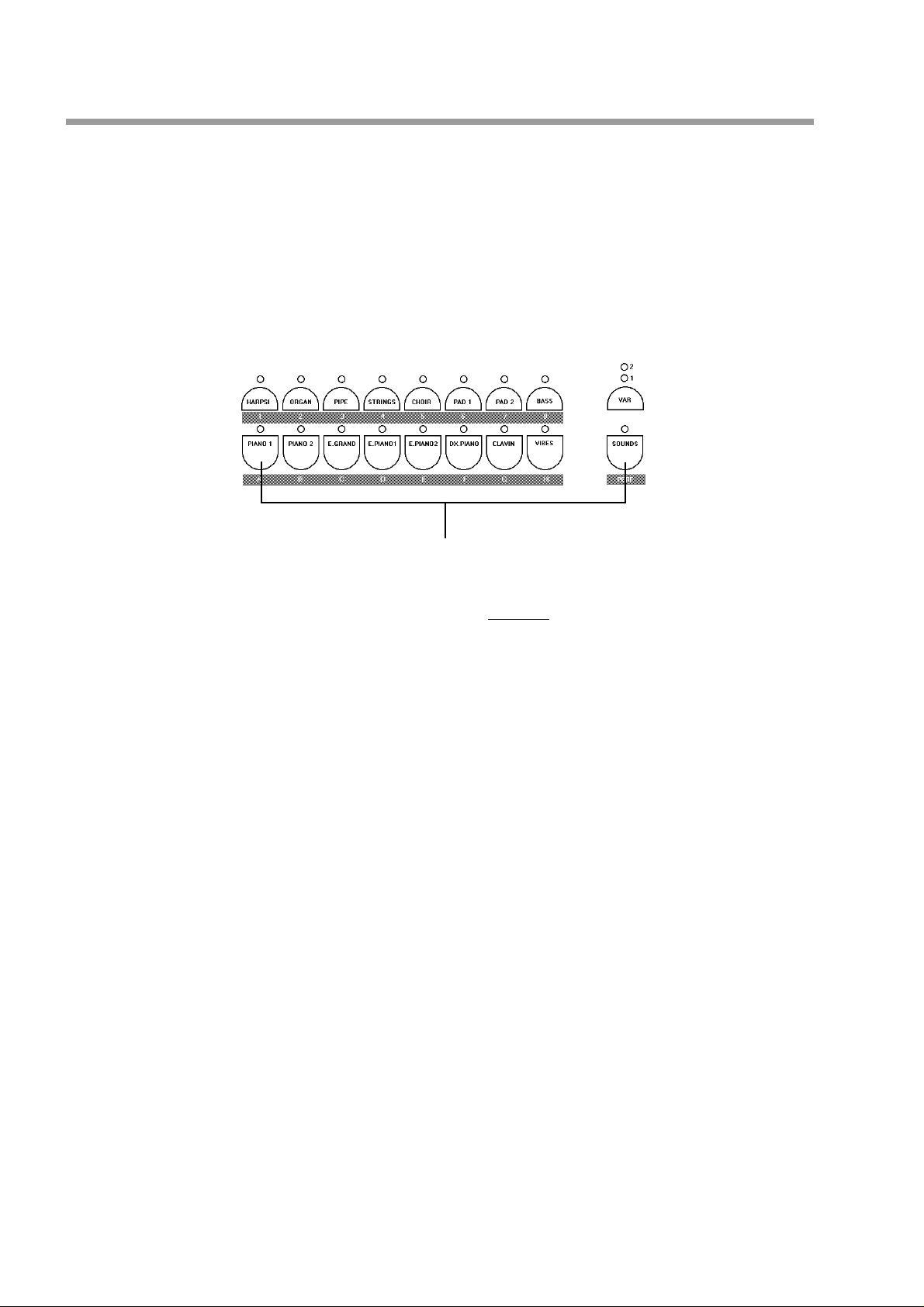
Función “Quick Piano”
Y a que PRO1/PRO2 han sido diseñados para que suenen fundamentalmente como un piano, ambos instrumentos
incluyen una función que permite regresar el instrumento rápidamente a la configuración básica de sonido de
piano sin efectos.
Para activar la función rápida “Quick Piano”, mantenga pulsado el botón PIANO 1 y luego pulse el botón
SOUNDS/PERF.
Función “Quick Piano”
Es importante recordar que el botón PIANO 1 se debe pulsar antes del botón SOUNDS/PERF.
NOT A: La función “Quick Piano” no afecta de ninguna manera las configuraciones que estén eventualmente
archivadas en la memoria del instrumento.
Generalmusic PRO 1/PRO 2 Page 14
Page 17
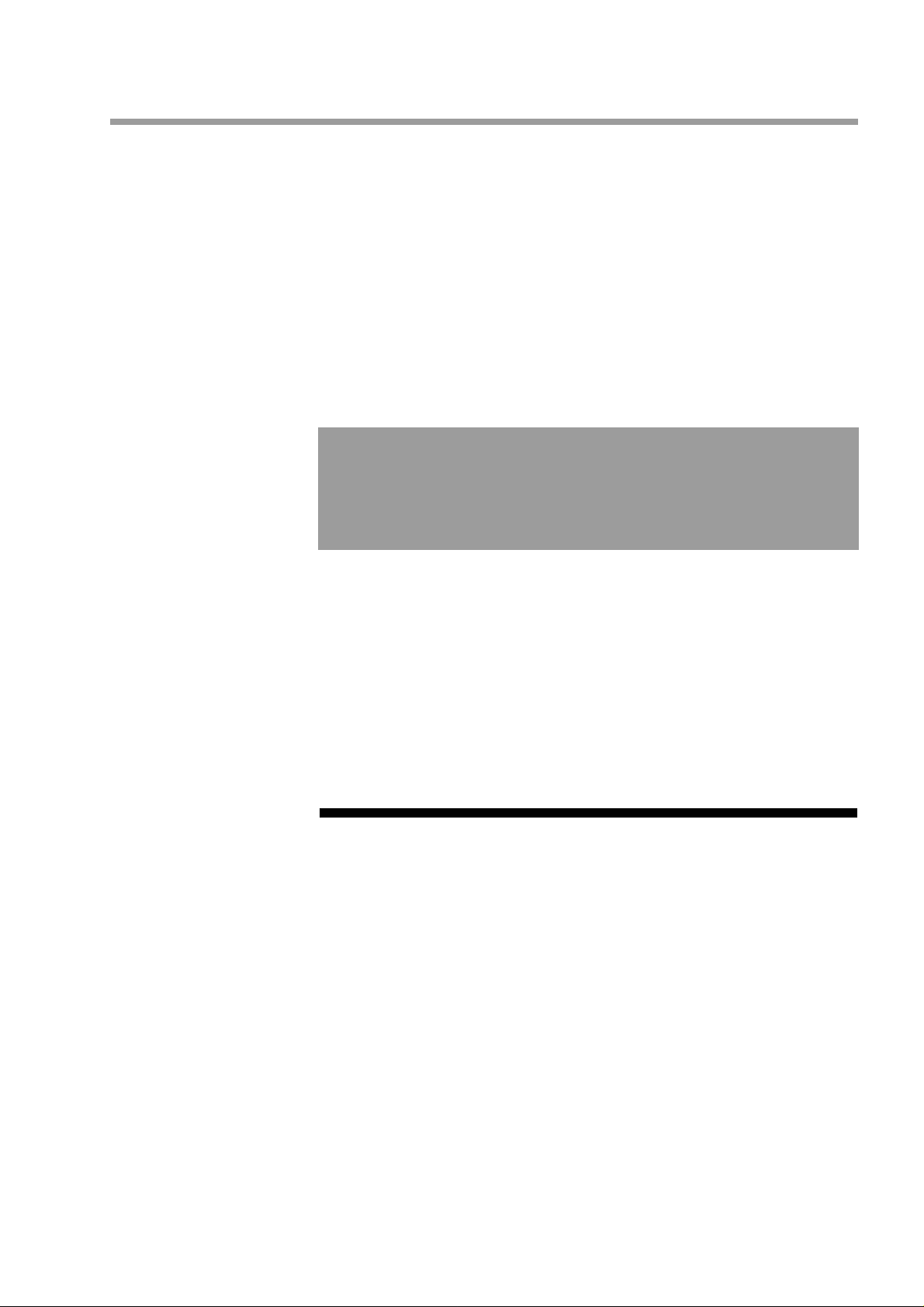
Apartado 3
Funciones básicas
Este apartado ilustra con términos sencillos cómo manipular el instrumento por
primera vez, ayudándole a familiarizarse rápidamente con las principales
funciones.
Generalmusic PRO 1/PRO 2 Page 15
Page 18
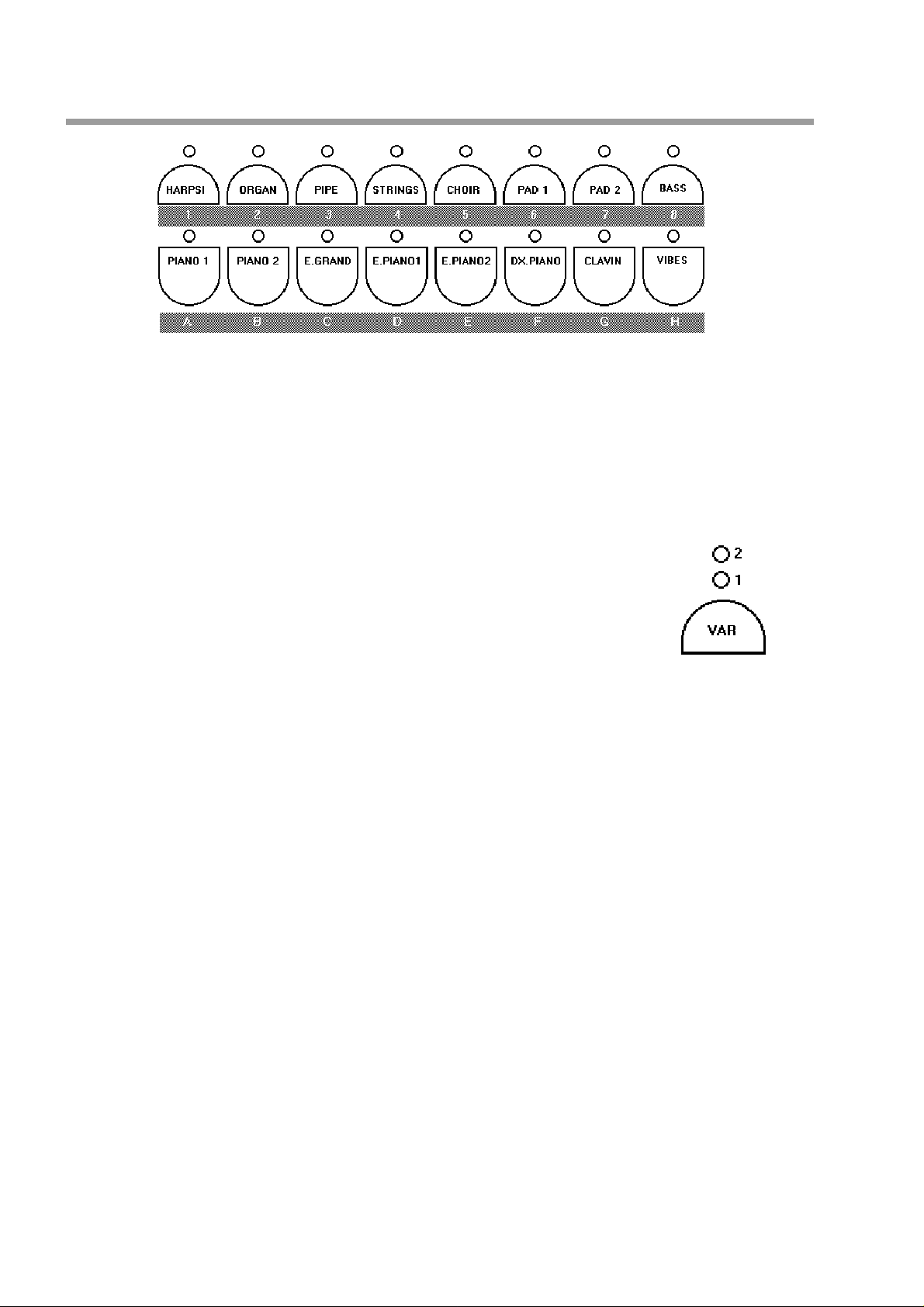
Seleccionar sonidos
Tras encender el instrumento, para cambiar de sonido rápidamente pulse uno de los botones de selección de
sonidos que se encuentran en el panel frontal. El nombre del sonido corrientemente seleccionado se visualiza
en la pantalla.
Variaciones
En PRO 1, cada botón de sonido contiene en realidad dos sonidos. El segundo se puede seleccionar pulsando
el botón VAR. El nombre de la variación de sonido corrientemente seleccionada se visualiza en la pantalla.
En PRO 2, cada botón de sonido contiene en realidad tres sonidos.
El botón VAR selecciona a la vez la variación 1, la variación 2 o el sonido básico.
El nombre de la variación de sonido corrientemente seleccionada se visualiza en la
pantalla.
Mezclar dos sonidos
Para mezclar o “sobreponer” dos sonidos, pulse dos botones de sonido simultáneamente. P .ej.: Piano 1 y Choir .
Aunque los niveles de volumen de los dos sonidos se pueden regular en PERF EDIT (vea apartado 4), existe
también otro método sencillo para controlar el volumen que no precisa de ningún proceso de edición: a la hora
de pulsar dos botones de sonido, el que se pulsa primero es el más alto. Esto quiere decir, por ejemplo, que
queriendo mezclar Piano y Choir, si se mantiene pulsado el botón Choir y luego se pulsa Piano, el sonido de
Choir resultará más alto que el de Piano. Por el contrario, al pulsar el botón de Piano primero y luego Choir, el
sonido de Piano será el más alto.
A la hora de mezclar dos sonidos, puede ser que se quiera aplicar diferentes variaciones al sonido 1 y al sonido
2. Por ejemplo, mezcle Piano 1 (ninguna variación) con Strings variación 1. Para obtenerlo, pulse Piano 1 y
Strings al mismo tiempo: en la pantalla se visualizan los nombres de Piano 1 y Strings superpuestos. A la
izquierda de uno de los dos nombres aparece una flecha indicando que ese sonido es activo para aplicarle una
posible variación. Si quiere pasar al otro sonido, mueva la flecha pulsando los botones PÁGINA. En el ejemplo
arriba mencionado, por medio de la flecha seleccione el sonido de Strings: ahora podrá eligir la variación 1 de
Strings sin afectar el sonido de Piano 1.
Modo Split (División)
Pulsando el botón SPLIT se puede dividir fácilmente el teclado de PRO1/PRO2 en los dos sectores separados
de izquierda y de derecha, cada uno de los cuales tiene asignado un sonido distinto.
Tras pulsar SPLIT, cualquier sonido que se seleccione resultará asignado al sector a la derecha del punto de
división o Split Point. Para cambiar el sonido del sector a la izquierda del punto de división, mantenga pulsado
el botón SPLIT al seleccionar el sonido. Cuando el botón SPLIT está pulsado, se puede también tocar una tecla
en el teclado para definir un nuevo punto de división.
Generalmusic PRO 1/PRO 2 Page 16
Page 19

Ejecuciones (Performances)
¿Qué es una Ejecución?
Una Ejecución es una posición de memoria en que queda almacenado un sonido o una combinación de sonidos
con sus respectivos parámetros. Con un instrumento como PRO 1 o PRO 2, en sentido general se puede gastar
bastante tiempo experimentando diferentes sonidos individuales o combinaciones de sonidos y aplicándoles
distintos efectos, volúmenes, etc., hasta que el músico quede realmente satisfecho con el sonido que tiene el
instrumento. Es por eso que el instrumento permite archivar todas las configuraciones y modificaciones que se
hayan realizado para que queden almacenadas en una posición de memoria llamada Ejecución o
PERFORMANCE.
Ambos instrumentos PRO 1 y PRO 2 contienen 64 Ejecuciones, la mayoría de las cuales han sido programadas
por el fabricante para que el usuario, antes de que sea capaz de crear sus propias Ejecuciones, pueda escuchar
varias combinaciones importantes de sonidos.
Cargar Ejecuciones
El proceso para crear y archivar una Ejecución se describe en el apartado “Guía Rápida” de este manual. Pero
le explicamos a continuación los pasos a dar para escuchar desde ya una u otra de las Ejecuciones creadas por
el fabricante (por defecto).
Para cargar una Ejecución, pase del modo SOUNDS al modo PERF pulsando el botón SOUND/PERF, que se
encuentra a la derecha de los botones de selección de sonidos. Cuando el Led encima del botón está encendido,
el instrumento se encuentra en el modo SOUNDS; cuando está apagado, el instrumento se encuentra en el
modo PERF.
Una vez seleccionado el modo PERF, el instrumento puede cargar las Ejecuciones por defecto. Las 64
Ejecuciones están almacenadas en 8 bancos: A-H. Cada banco contiene 8 Ejecuciones: 1-8. Debajo de los
botones de sonidos aparecen en las hileras correspondientes las letras A-H y los números 1-8.
Ejecuciones 1-8
Bancos de Ejecuciones A-H
Para escuchar, por ejemplo, las Ejecuciones del banco A, primero pulse A (botón PIANO 1) y luego seleccione
la Ejecución 1 (botón HARPSI). Tras escucharla, seleccione la número 2 (botón ORGAN) y siga hasta escuchar
la número A-8 (botón BASS). Seguidamente pase a escuchar la primera Ejecución del banco B (B-1) pulsando
B (botón PIANO 2) y luego 1 (botón HARPSI). Siga de la misma forma hasta escuchar todas las Ejecuciones.
Para regresar al modo normal SOUNDS, pulse de nuevo SOUNDS/PERF (el Led se ilumina).
Generalmusic PRO 1/PRO 2 Page 17
Page 20

Cambiar la entonación del instrumento
Botones Transpose
Los botones TRANSPOSE se encuentran a la izquierda de los botones de selección de sonidos.
TRANSPOSE
Los botones TRANSPOSE permiten ajustar la entonación del instrumento por pasos de un semitono a la vez.
Cada vez que se pulsa el botón b (bemol), la entonación del instrumento baja de un semitono; cada vez que se
pulsa el botón # (sostenido o diesi), la entonación del instrumento sube de un semitono. Así se puede obtener
que una determinada canción suene con un tono particular, y también es posible aplicar una transposición
general al instrumento para que suene en una clave diferente. La transposición se deshace al pulsar ambos
botones simultáneamente.
Al pulsar los botones TRANSPOSE, el grado de transposición se visualiza en la pantalla como un valor relativo.
Por ejemplo, al pulsar tres veces el botón #, en la pantalla se visualiza el valor “+3” indicando que cada nota
que se toque sufrirá una transposición de tres semitonos hacia arriba. Por ejemplo, al tocar la nota Do se
escuchará el sonido de la nota Re# (o Mib), es decir, una nota que es más alta que Do de tres semitonos. Al
tocar la nota Fa se escuchará el sonido de Sol# (o Lab), etc.
Asimismo, estos botones se emplean para transportar un sonido individual dentro de una combinación Layer
(mezcla) o Split (división) -vea Apartado 4: “Volume & Transpose”- y también para aplicar la transposición a
un instrumento Midi -vea Apartado 5: “Midi Transpose”. Además, este control resulta muy útil para transportar
de una octava uno de los sonidos: para auamentar de una octava, ponga el valor de TRANSPOSE a +12; para
bajar de una octava, ponga el valor de TRANSPOSE a -12.
Botones Tune
En el modelo PRO 2, los botones TUNE se encuentran encima de los botones TRANSPOSE.
La función TUNE permite afinar todo el instrumento en relación a otro instrumento o a una pista básica que
suene ligeramente desafinada. Pulse el botón TUNE + para subir la entonación o bien el botón TUNE – para
bajarla.
Para la función TUNE en la pantalla se visualiza como referencia el valor natural de A = 440Hz (La = 440Hz),
correspondiente a la afinación perfecta del instrumento. El rango de valores disponibles va desde 427.5 hasta
452.5 Hz. La afinación perfecta (La = 440Hz) se restablece pulsando ambos botones simultáneamente.
(únicamente modelo PRO 2)
TUNE
NOTA: La función TUNE existe también en el modelo PRO 1 y se encuentra entre las funciones Master/
MIDI.Consulte la página 30 para mayores detalles.
Generalmusic PRO 1/PRO 2 Page 18
Page 21

Controles de Tono
Controles de Brilliance o Brillo (
Los controles de BRILLIANCE del modelo PRO 1 permiten ajustar el brillo del tono del instrumento.
Cuando ambos Leds están apagados, el tono del instrumento es normal. Pulse el botón + para realzar el tono o
bien el botón – para aminorarlo.
Sección EQ (
únicamente modelo PRO 2
únicamente modelo PRO 1
BRILLIANCE
)
)
La sección EQ de PRO 2 permite regular exactamente al gusto personal el tono del sonido. Los efectos creados
con EQ se memorizan en la Ejecución pulsando Store, de tal manera que al cargar una determinada Ejecución
las correspondientes configuraciones de EQ se cargan automáticamente según fueron memorizadas.
El botón EQ ON/OFF permite inhabilitar el efecto de EQ. Si la sección está apagada, se obtiene un sonido
igual al obtenido moviendo todos los cursores EQ a su posición mediana (flat).
NOTA 1: Ya que los correspondientes parámetros de EQ se cargan con la Ejecución, la configuración de
ecualización puede diferir de la indicada por los cursores físicos. Para visualizar los valores reales de la
configuración activa, abra la página “Lock EQ” en la sección MASTER/MIDI, en la que aparece una gráfica
de la configuración EQ corriente.
Si ésta es diferente a la indicada por los cursores físicos, mueva ligeramente el respectivo cursor para
“actualizar” su posición.
NOTA 2: Ya que la sección EQ es digital, es normal que se escuche algún ruido (llamado “zipper noise”) al
mover los cursores mientras se toque el instrumento.
Generalmusic PRO 1/PRO 2 Page 19
Page 22

Añadir efectos
Reverb (Reverberación)
Room, Stage, Hall
Ambos instrumentos PRO 1 y PRO 2 ofrecen tres reverberaciones preinstaladas, las cuales se seleccionan
pulsando varias veces el botón REVERB hasta que el LED correspondiente a la reverberación eligida se
ilumina. La longitud y profundidad de las reverberaciones pueden ser modificadas totalmente aplicando los
parámetros REVERB SEND y REVERB TIME del menú PERF EDIT.
Others, u Otros (únicamente modelo PRO 2)
Cuando el LED “Others” de la función REVERB está encendido, se puede usar el cursor DATA para eligir uno
entre 13 tipos de reverberaciones adicionales. Éstas son:
Small Room 1 Church 1
Plate 1 Slap 1
Concert 1 Room 2
Stage 2 Hall 2
Small Room 2 Church 2
Plate 2 Slap 2
Concert 2
El tipo de reverberación eligido queda seleccionado como configuración “Others” hasta cuando se cargue una
Ejecución diferente.
Efectos
Chorus, T remolo, Phaser
Ambos instrumentos PRO 1 y PRO 2 ofrecen tres efectos preinstalados, los cuales se seleccionan pulsando
varias veces el botón EFFECTS hasta que el LED correspondiente al efecto eligido se ilumina. La profundidad
y velocidad de los efectos pueden ser modificadas totalmente aplicando los parámetros EFFECT DEPTH y
EFFECT RATE del menú PERF EDIT.
Others, u Otros (únicamente modelo PRO 2)
Cuando el LED “Others” de la función EFFECTS está encendido, se puede usar el cursor DA TA para eligir uno
entre 13 tipos de efectos adicionales. Éstos son:
Flanger Ensemble
Delay 1 Rotary
Pitch Shift Chorus Trem
Phaser Trem Chorus Delay
Chorus 2 Tremolo 2
Phaser 2 Ensemble 2
Delay 2
El tipo de efecto eligido queda seleccionado como configuración “Others” hasta cuando se cargue una Ejecución
diferente.
NOTA: Los parámetros de modificación disponibles en la sección PERF EDIT varían de acuerdo al tipo de
efecto que se haya seleccionado. Consulte los cuadros 5 y 6 de la sección PERF EDIT para mayores detalles.
Generalmusic PRO 1/PRO 2 Page 20
Page 23

Respuesta del teclado
Toque
Soft, Normal, Hard
Ambos instrumentos PRO 1 y PRO 2 ofrecen tres diferentes respuestas al dinamismo del toque en el teclado o
“curvas de dinamismo”. Éstas se seleccionan pulsando varias veces el botón TOUCH hasta que el LED
correspondiente al dinamismo eligido se ilumina. Las respuestas disponibles son las siguientes:
SOFT Esta configuración ha sido diseñada para músicos que tengan un toque ligero o estén
acostumbrados a tocar con teclado de sintetizador. Es suficiente un toque relativamente
ligero para alcanzar el máximo volumen.
NORMAL Esta configuración ha sido diseñada para simular la respuesta de un piano acústico
tradicional.
HARD Esta configuración ha sido diseñada para músicos que tengan un toque más duro.
Requiere un toque bastante fuerte para alcanzar el máximo volumen.
User, o Usuario (únicamente modelo PRO 2)
La configuración USER permite ajustar exactamente la respuesta del teclado al toque del músico mediante el
cursor DATA. Con el cursor al mínimo, no hay prácticamente ninguna respuesta del teclado (inferior a la de la
configuración por defecto SOFT). Con el cursor al máximo, la respuesta es más dura que la de la configuración
por defecto HARD. Mueva el cursor DATA para eligir un valor adecuado dentro de esta escala.
Generalmusic PRO 1/PRO 2 Page 21
Page 24

Otros controles
Local Off
Este botón aisla PRO 2 de su generador de sonido interno permitiendo usarlo como un controlador MIDI.
Cuando Local Off es activo, la pantalla sólo muestra el número de Program Change pero no el nombre del
sonido interno correspondiente.
Siendo activo el modo Local Off, se puede enviar al aparato MIDI externo cualquier número de banco o de
Program Change que esté seleccionado. Para hacerlo pulse el botón PageUp y mueva el cursor DATA para
seleccionar un número de banco dentro de la escala 0-127. Pulse de nuevo PageUp para seleccionar un Program
Change dentro de la escala 0-127. Las configuraciones creadas de esta manera se pueden almacenar en las
Ejecuciones y los respectivos números de banco y cambio de programa serán enviados al aparato externo a
través del puerto MIDI OUT tras seleccionar la correspondiente Ejecución.
NOTA: Otra forma de configurar una pista en el modo Local Off es pulsar el botón PageUp cuando la flecha
en la pantalla apunta esa determinada pista. Esta acción logra exactamente el mismo resultado que la de
pulsar el botón Local Off.
MIDI Panic
Ambos instrumentos PRO 1 y PRO 2 incorporan la función “MIDI Panic”. Se trata de una función muy útil en
el caso que surgan problemas o “bloqueos” durante la transmisión o recepción de datos MIDI.
Para ejecutar la función MIDI Panic, mantenga pulsado el botón VIBES y luego pulse el botón SOUNDS/
PERF.
MIDI Panic
MIDI Panic envía los comandos de “All Notes Off” (apagar todas las notas) y “Reset All Controllers” (resetear
todos los controladores) a través de todos los canales MIDI activos.
Demo (Guión)
Al pulsar este botón se pone en marcha la escucha de la Canción preinstalada por defecto. Se trata de una
Canción que a través de sus diferentes partes muestra los distintos sonidos del instrumento.
Generalmusic PRO 1/PRO 2 Page 22
Page 25

Apartado 4
Performance Edit
A la hora de crear una combinación de sonidos, en la sección PERF EDIT hay
muchos parámetros que se pueden aprovechar para modificar o editar la
combinación en los más mínimos detalles, y satisfacer así todas las exigencias
del usuario.
Generalmusic PRO 1/PRO 2 Page 23
Page 26

Modificar una Ejecución
Las funciones disponibles en la sección PERF EDIT están distribuidas en una serie de páginas numeradas. La
página que aparece al pulsar el botón PERF EDIT es la última seleccionada la vez anterior . Si es la primera vez
que se accede a la sección PERF EDIT, se visualiza la primera página “Volume & Transpose”. El número de
página aparece en el ángulo superior derecho de la pantalla. Las páginas se pueden recorrer pulsando los
botones PÁGINA.
Páginas para sonidos “Layer” y “Split”
Por lo general, cada página contiene un único parámetro modificable, el cual normalmente se modifica moviendo
el cursor DATA. Aunque básicamente sólo hay doce páginas disponibles en la sección PERF EDIT, para varias
funciones las páginas vienen duplicadas cuando se trata de aplicar combinaciones de dos sonidos, tanto en el
modo Split (división) como Layer (mezcla). Por ejemplo, la página Volume o Reverb Send aparece dos veces:
la primera para el sonido 1 y la segunda para el sonido 2. En este caso, la segunda página lleva el mismo
número de página que la primera pero agregándole la letra “b”. Por ejemplo, para la mezcla de Piano y Strings
la página 1 “Volume” regula el volumen del sonido de Piano y la página 1b “Volume” regula el volumen de
Strings. Lo mismo pasa con la página 2 “Reverb Send”, la cual modifica el sonido de Piano, seguida de la
página 2b “Reverb Send” para modificar el sonido de Strings. Cuando se trabaja con un sonido único, las
páginas 1b o 2b etc. no aparecen ya que serían innecesarias en una Ejecución de sonido único.
NOTA: A la hora de editar dos sonidos “Layer” se puede eligir cuál va a ser el primero y cuál el segundo,
según cuál es el botón que se pulse primero. Si se pulsa primero PIANO 1 y luego PAD 1, PIANO 1 será el
sonido 1 y PAD 1 será el sonido 2.
Funciones de Perf Edit
A continuación ofrecemos una lista de todas las páginas de PERF EDIT. Las páginas marcadas por la letra
“(b)” junto al número de página indican que existe un segundo nivel para el modo Layer o Split.
1(b). Volume & Transpose
En la línea superior de la pantalla aparece el nombre del sonido corrientemente seleccionado. Mueva el cursor
DATA para regular el volumen del sonido.
1. PIANO1 1
Vol=127 Trns=0
La entonación del sonido visualizado se puede transportar pulsando los botones TRANSPOSE puestos a la
izquierda de los botones de selección de sonidos. Esta función es muy útil para aplicar una “transposición de
octava” en el modo Split o Layer. Para obtener una “transposición de octava”, configure el parámetro Transpose
con el valor de -12 (una octava más baja que la corriente) o bien +12 (una octava más alta que la corriente). En
el caso de un sonido único, la página 1b no aparece.
2(b). Reverb Send Level
Tras seleccionar un efecto de reverberación, esta función permite regular la cantidad de reverberación a asignar
a cada sonido. Su funcionamiento se parece al del control “Effect Send” de cualquier mezclador corriente. Para
editar dos sonidos, ya sea en el modo Split o Layer, la página 2 regula la cantidad de reverberación para el
Sonido 1 y la página 2b la cantidad de reverberación para el Sonido 2. En el caso de un sonido único, la página
2b no aparece.
Generalmusic PRO 1/PRO 2 Page 24
Page 27

3. Reverb Time
Tras seleccionar un efecto de reverberación, esta función permite regular el “tiempo de reverberación”, o el
retardo para configuraciones específicas. Básicamente este parámetro permite alargar o acortar la reverberación
respecto a la reverberación por defecto. Por ejemplo, al seleccionar “HALL” en la sección REVERB, el parámetro
de “tiempo de reverberación” permite simular el efecto de una sala más grande o bien más pequeña, según la
preferencia del usuario.
4(b). Effect Send Level
Este parámetro funciona exactamente como el parámetro Reverb Send. Tras seleccionar un efecto del grupo
EFFECT , esta función permite regular la cantidad de efecto a asignar a cada sonido. Para editar dos sonidos, ya
sea en el modo Split o Layer, la página 4 regula la cantidad de efecto para el Sonido 1 y la página 4b la cantidad
de efecto para el Sonido 2. En el caso de un sonido único, la página 4b no aparece.
5. Effect Depth (únicamente modelo PRO 1)
Esta función permite alcanzar la profundidad máxima de efecto disponible. Por ejemplo, si no le parece que
sea suficiente el efecto obtenido al aplicar EFFECT SEND para un determinado sonido, puede aumentar la
profundidad del efecto aplicando los parámetros de esta página.
6. Effect Rate (únicamente modelo PRO 1)
Esta función permite regular la velocidad de modulación del efecto seleccionado.
5 y 6. Effect Editing (únicamente modelo PRO 2)
Las funciones disponibles en las páginas 5 y 6 varían de acuerdo al efecto seleccionado. Por ejemplo, si se ha
seleccionado TREMOLO, la página 5 permite regular el parámetro EFFECT DEPTH (cantidad total de T rémolo
disponible) y la página 6 permite regular el parámetro EFFECT RATE (velocidad de Trémolo). Si se ha
seleccionado DELAY 1 del grupo OTHERS, la página 5 permite regular el parámetro DELAY TIME (tiempo
necesario para obtener una repetición) y la página 6 permite regular el parámetro FEEDBACK (número de
repeticiones obtenidas antes que el efecto desvanezca).
A continuación una lista de los distintos parámetros disponibles para los 16 efectos de PRO 2:
N OM BRE DEL
Pg. 5 Función Pg. 6 Función
EFECT O
Chorus Depth Rate
Tr emolo Dep th Rate
Phaser Dep th Rat e
Flanger Depth Rate
En s e m b le Dep th Rat e
Delay 1 Delay Time Fee d b a ck
Rotary Speed Filter (Khz)
Pitch Shift Coar se Tun e Fine Tun e
Chorus Trem Depth Rate
Phaser Tr em Dep th Rate
Ch or u s Delay Dep t h Delay Tim e
Chorus 2 Depth Rate
Tre molo 2 De pth Ra t e
Phaser 2 Dep th Rate
Ensemb le 2 Depth Rate
Delay 2 Delay Tim e Fee d b ack
Generalmusic PRO 1/PRO 2 Page 25
Page 28

Asignar funciones a los pedales
7. Pedal 1 Function
8. Pedal 2 Function
Estas páginas permiten asignar una serie de funciones a los pedales que estén conectados a la toma Pedal 1 o
Pedal 2 respectivamente. Cada toma jack puede aceptar tanto un pedal de interruptor (footswitch) como uno de
tipo continuo (p.ej. de volumen). Tras conectar un pedal a una de las tomas disponibles, el instrumento lleva a
cabo un proceso de “auto-reconocimiento” para detectar cuál es el tipo de pedal que se ha conectado. Por lo
tanto, las funciones disponibles en estas páginas dependen del tipo de pedal que ha sido reconocido en la toma
respectiva. Las funciones disponibles son las siguientes:
SI SE HA CONECTADO UN PEDAL DEL TIPO FOOTSWICH:
OFF Ninguna función (apagado).
DAMPER El pedal funciona como el pedal derecho de un piano acústico tradicional, dándoles
un efecto de realce a las notas tocadas.
SOSTENUTO El pedal funciona como el pedal central de un piano de cola, dándoles un efecto de
realce solamente a las notas mantenidas al presionar el pedal.
SOFT El pedal funciona como el pedal izquierdo de un piano tradicional, solapando el tono
del instrumento.
START/STOP (únicamente PRO 2) Duplica la función del botón PLAY/STOP en la sección de
grabación de PRO 2.
PERF + Al presionar el pedal se carga la Ejecución siguiente a la corrientemente seleccionada.
PERF - Al presionar el pedal se carga la Ejecución anterior a la corrientemente seleccionada.
ROTARY S/F (únicamente PRO 2) Tras seleccionar el efecto ROTARY (que simula el efecto típico
del órgano “Leslie” de la década de los sesenta), el pedal se usa para conmutar entre
las dos velocidades, slow (lenta) o fast (rápida).
SI SE HA CONECTADO UN PEDAL DEL TIPO CONTINUO (VOLUMEN):
OFF Ninguna función (apagado).
VOLUME El pedal controla el volumen general del sonido asignado en un rango de valores
entre 0 y 127.
EXPRESSION El pedal controla el volumen general del sonido asignado, siendo el nivel máximo
disponible igual al nivel de volumen configurado para ese sonido. Por ejemplo, si
Piano y Strings están mezclados con el volumen de Strings puesto a 75, el pedal de
Expresión sólo controlará un rango de valores entre 0 y 75.
9. Pedal 1 Assign
10. Pedal 2 Assign
11. Damper Assign
Estas páginas permiten eligir a cuál sonido se le asigna el pedal respectivo. En cada menú se le puede asignar
el pedal al Sonido 1, al Sonido 2 o al Sonido 1 & 2. Por ejemplo, si con una mezcla de Piano y Strings se quiere
que el pedal de Dámper sólo realce el sonido de Piano pero no afecte Strings, el parámetro DAMPER ASSIGN
deberá estar puesto en “Sound 1”.
Generalmusic PRO 1/PRO 2 Page 26
Page 29

12. Auto Wah-Wah
“Auto W ah-Wah” es un efecto típico de los teclados de época. El efecto se puede aplicar a un sonido individual
o a uno de los dos sonidos Layer o Split. Mueva el cursor DATA para asignar el efecto. “Auto Wah-Wah”
resulta especialmente eficaz con los sonidos CLAVI y E. PIANO.
13. Microtuning
Esta función permite eligir entre una gama de afinaciones diversas. Mueva el cursor DA TA para seleccionar los
temperamentos siguientes:
EQUAL Temperamento ecuable.
PIANO 1 Afinación típica de los pianos de cola.
PIANO 2 Afinación típica adicional de los pianos de cola.
MEANTONE Conocido también como “Meantone C” o “Mesotónico”. Se trata de una afinación
matemática exacta para optimizar las notas de la escala de Do.
KIRNBERGER Famosa afinación clásica tradicional de la época de J. S. Bach.
TARTINI-VALOTTI Otra famosa afinación clásica tradicional del repertorio italiano e inglés del siglo
XVIII.
USER Vea a continuación “User Tuning”.
User Tuning (únicamente PRO 2)
Esta función permite afinar exactamente cada una de las notas del instrumento para crear una escala propia.
Los usuarios más hábiles pueden crear hasta temperamentos especiales como, por ejemplo, la Escala Árabe
para tocar músicas orientales.
Tras seleccionar la página 13 MICROTUNING, mueva el cursor DATA para seleccionar la función USER.
Los pasos a dar para modificar la afinación de cada nota son muy fáciles. Pulse una nota en el teclado. La
pantalla “reconoce” la tecla que ha sido pulsada. La Fig. 1 muestra lo que aparece en la pantalla al tocar la nota
C5.
MICROTUNING 13
USER C5 = 00
Fig. 1: Creación de un temperamento User Tuning
Por medio del cursor DATA empiece a afinar la nota, escuchándola varias veces para apreciar los cambios
efectuados. Una vez completada la afinación, pulse otra nota y repita el proceso.
Tras finalizar la afinación de las notas, pulse PERF EDIT para salir de la página y memorizar los cambios en la
Ejecución. Si quiere resetear User Tuning (es decir , deshacer las modificaciones y restablecer el temperamento
EQUAL), aplique la función “Restore Tuning” debajo del botón MASTER/MIDI. Consulte el apartado 5 de
este manual para una información más amplia.
Generalmusic PRO 1/PRO 2 Page 27
Page 30

Otras funciones de PERF EDIT
14. Detune
NOTA: Esta función es disponible sólo con una combinación de sonidos Layer o Split.
Moviendo el cursor DATA la función DETUNE “desafina” el Sonido 1 respecto al Sonido 2 por un número de
“cents” igual al que aparece en la pantalla. Los valores más bajos sirven para crear el efecto natural de Chorus
entre dos sonidos y los valores más altos para obtener el efecto “Honky Tonk”.
15. Delay Snd 2
NOTA: Esta función es disponible sólo con una combinación de sonidos Layer.
Esta función permite aplicar un retardo al segundo sonido de una combinación Layer, de tal manera que se
pueden obtener algunos efectos de retardo sin emplear la sección de efectos (que queda libre para aplicar otro
efecto distinto).
Seleccione el valor de retardo moviendo el cursor DATA. El valor representa el paso del tiempo expresado en
milisegundos, hasta escuchar el segundo sonido.
Funciones especiales
El entorno PERF EDIT se puede aprovechar para una serie de otras funciones que flexibilizan la creación de
combinaciones de sonidos.
Usando dos sonidos, ya sea en el modo Split que Layer, desde la página Volume & Transpose, Reverb Send o
Effect Send es posible seleccionar una variación para ambos sonidos o sólo para uno de ellos sin afectar al otro.
Al visualizar una de esas páginas, los botones de selección de sonidos están configurados como si estuviera
seleccionado un sonido único (su Led respectivo está encendido). En otros términos, el sonido corrientemente
seleccionado resulta aislado de la combinación (Layer o Split) de tal manera que se puede modificarlo por
medio de los botones de selección de sonidos y el botón VAR sin afectar al otro sonido.
Por ejemplo, si quiere mezclar Piano 1 (sonido básico) con Strings Variación 1:
En el modo SOUNDS pulse simultáneamente PIANO 1 y STRINGS (creando de esa manera una mezcla de
PIANO 1 básico y STRINGS básico). Luego pulse PERF EDIT y pase a la página 1b “Volume & Transpose”
para modificar el sonido STRINGS. Observe que en los botones de selección de sonidos sólo STRINGS
resulta seleccionado. Pulse el botón VAR para seleccionar la Variación 1 de STRINGS. Toque unas notas en el
teclado y escuchará que el sonido de PIANO viene mezclado a la variación de STRINGS.
Este método se puede aplicar también para mezclar dos sonidos del mismo grupo. Por ejemplo: no sería
posible mezclar Rhodex 1 y Rhodex 2 (como decir, E. Piano 1 básico y E. Piano 1 Variación 1), ya que ambos
sonidos comparten el mismo botón. Este efecto se puede obtener a través del siguiente proceso:
1. Mezcle E. Piano 1 a cualquier otro sonido.
2. Pulse PERF EDIT.
3. Pulse los botones PÁGINA para seleccionar una de las páginas “b” (Sonido 2) de Volume, Reverb
o Effect.
4. Pulse los botones de selección de sonidos y el botón V AR para seleccionar E. Piano 1, Variación 1.
Ahora puede regresar al funcionamiento normal pulsando de nuevo el botón PERF EDIT para cerrar la sección
o bien podrá seguir con la edición de la combinación de sonidos aplicando otros parámetros del menú.
Generalmusic PRO 1/PRO 2 Page 28
Page 31

Apartado 5
Funciones MASTER/MIDI
La sección MASTER/MIDI contiene los controles MIDI del instrumento y
algunas importantes funciones “Master Control”.
Generalmusic PRO 1/PRO 2 Page 29
Page 32

Funciones MIDI
Tuning (únicamente modelo PRO 1)
Esta función permite regular la afinación general del instrumento respecto a otro instrumento o a una pista pregrabada que resulte ligeramente desafinada. El valor de referencia correspondiente a la afinación perfecta es
igual a LA = 440Hz. El rango de valores disponibles va desde 427.5 hasta 452.5 Hz.
NOTA: PRO 2 cuenta con el control TUNE para la misma función en el panel frontal (vea página 18 de este
manual).
1. 1. Midi Channel
Este parámetro actúa en el canal MIDI “principal” del instrumento, que es el canal de transmisión y de recepción
cuando está seleccionado un único sonido a lo largo de todo el teclado. En el modo LAYER ese mismo canal
corresponde al canal MIDI del Sonido 1, y en el modo SPLIT corresponde al canal MIDI del sonido seleccionado
en la parte derecha del teclado.
Número del sonido, (1 o 2)
1. MIDI CH 1
01
Canal Midi
2. 2. Midi Channel
Este parámetro actúa en el canal MIDI “secundario” del instrumento, que sólo es habilitado cuando están
seleccionados dos sonidos en el modo LAYER o SPLIT. El canal seleccionado es el canal de transmisión y de
recepción MIDI para el Sonido 2 en el modo LAYER, o para el sonido de la parte izquierda del teclado en el
modo SPLIT.
3. Common Channel
Este canal se usa principalmente para enviar y recibir mensajes de PERFORMANCE o Ejecución. Un mensaje
de Program Change recibido en el Common Channel no cambiará un sonido individual sino que será interpretado
como un mensaje de PERFORMANCE CHANGE.
4. Midi Transpose
Esta función permite transportar vía MIDI el sonido de un aparato externo sin afectar el generador de sonidos
interno de PRO1/PRO2, de tal manera que los sonidos internos de PRO1/PRO2 no serán transportados mientras
los del aparato externo sonarán con una entonación diferente. Mueva el cursor DA T A para seleccionar los sonidos
que quiere transportar y pulse los botones TRANSPOSE en el panel frontal para eligir el valor de transposición.
Se trata de una función especialmente útil cuando, por ejemplo, se quiere mezclar el sonido interno de Piano
con un sonido de Synth de un aparato de sonido externo. Tras conectar ese aparato vía MIDI es posible que el
sonido de Synth suene en una octava incorrecta. Aplicando la función de Midi Transpose se puede transportar
el sonido externo de Synth sin afectar el sonido interno de Piano.
5. Midi In Filters
Esta función permite bloquear la recepción de determinados mensajes MIDI que podrían resultar inoportunos
en ciertas ocasiones.
Por ejemplo: puede ocurrir que mientras está sonando un archivo MIDI desde un secuenciador externo que
aplica el sonido ELECTRIC PIANO 2 (tanto en PRO 1 como en PRO 2), cada vez que se pulse START el
sonido cambie a PIANO 1. Eso ocurre porque la secuencia incluye un mensaje de Program Change al inicio de
la Canción. Para resolver el problema, ponga el parámetro MIDI IN FILTER en “Program”. Eso significa que
PRO1/PRO2 va a ignorar todos los mensajes de Program Change que reciba o, en otras palabras, que esos
mensajes van a ser “filtrados” afuera del flujo de datos MIDI en entrada.
Generalmusic PRO 1/PRO 2 Page 30
Page 33

Los mensajes que es posible filtrar son los siguientes:
Program - Mensajes MIDI de Program Change
Volume - Mensajes MIDI de volumen
All Cont. - Todos los controladores MIDI (Volume, Modulation, Pan, etc.)
Prog + Vol - Program Change & Volume
Pedals - Hold, sustain, sostenuto, soft
Pitch - Entonación
6. Midi OUT Filters
Esta función permite bloquear la transmisión de determinados mensajes MIDI que podrían resultar inoportunos
en ciertas ocasiones.
Por ejemplo: tras conectar el instrumento a un aparato de sonido externo y mezclar los sonidos de ese aparato
a los sonidos internos del instrumento, puede ocurrir que se quiera regular el nivel de volumen de los sonidos
internos de PRO1/PRO2 sin afectar el volumen de los sonidos del aparato externo. En condiciones normales
eso no sería posible en el caso de una regular conexión MIDI porque al reducir el volumen de PRO1/PRO2 el
instrumento envía un mensaje de “Midi Volume” al aparato de sonido externo, afectando ese mensaje el volumen
del respectivo sonido.
Otro problema que podría ocurrir al seleccionar un nuevo sonido en PRO1/PRO2 es que el correspondiente
mensaje de “Program Change” pase vía MIDI al aparato externo y cambie también ese sonido.
Ambos tipos de problemas se pueden resolver aplicando el parámetro “Prog + Vol” de MIDI OUT FIL TER. En
otras palabras, PRO1/PRO2 dejará de enviar esos mensajes inoportunos que van a ser “filtrados” afuera del
flujo de datos MIDI en salida.
Los mensajes que es posible filtrar son los siguientes:
Program - Mensajes MIDI de Program Change
Volume - Mensajes MIDI de volumen
All Cont. - Todos los controladores MIDI (Volume, Modulation, Pan, etc.)
Prog + Vol - Program change e volumi
Pedals - Hold, sustain, sostenuto, soft
7. Midi Clock
Mueva el cursor DATA para seleccionar el sincronizador o Clock del secuenciador. Hay dos opciones:
Internal - El metrónomo interno controla la sincronización del secuenciador .
External - Es la señal MIDI IN que controla la sincronización del secuenciador .
Generalmusic PRO 1/PRO 2 Page 31
Page 34

Funciones Master
8. Computer
Esta función permite eligir el modo operativo para el puerto serial del ordenador, puesto en la cara posterior del
instrumento. El puerto serial permite una comunicación de doble vía entre el instrumento y un ordenador
personal sin que haga falta instalar una interfaz MIDI. El cable para conectar el instrumento al puerto serial de
su ordenador IBM o Macintosh lo puede adquirir en su tienda GENERALMUSIC.
Esta página ofrece tres alternativas entre las cuales es posible eligir la opción de compatibilidad con su ordenador
que le convenga:
1. Apple Macintosh Todos los ordenadores Macintosh
2. PC Fast Ordenadores 486, Pentium o más avanzados
3. PC Slow Ordenadores 386 o modelos anteriores
9. MIDI Lock
Esta función permite “bloquear” las configuraciones MIDI de la Ejecución corriente. Normalmente, los canales
MIDI y las configuraciones de MIDI Transpose y MIDI Filters se memorizan según su respectiva Ejecución.
Esto quiere decir que al cargar una determinada Ejecución, las configuraciones MIDI del instrumento cambian
según fueron almacenadas en la Ejecución.
La función MIDI Lock permite desactivar esos cambios y cargar cualquier Ejecución sin que se modifiquen las
configuraciones MIDI corrientes. Tras activar la función es posible modificar las configuraciones MIDI, y los
cambios corrientes quedarán activos independientemente de la Ejecución que se cargue, hasta una nueva
modificación o hasta que se inhabilite la función MIDI Lock.
10. Lock Pedals
Esta función permite “bloquear” las configuraciones de funcionamiento de los tres pedales. Normalmente, las
funciones asignadas a los pedales se memorizan según su respectiva Ejecución. Esto quiere decir que al cargar
una determinada Ejecución, las funciones de los pedales cambian según fueron almacenadas en la Ejecución.
La función Lock Pedals permite desactivar esos cambios y cargar cualquier Ejecución sin que se modifiquen
las configuraciones de los pedales. Tras activar la función es posible modificar las configuraciones de los
pedales, y los cambios corrientes quedarán activos independientemente de la Ejecución que se cargue, hasta
una nueva modificación o hasta que se inhabilite la función “Lock Pedals”.
11. Lock EQ (únicamente PRO 2)
Al almacenar una Ejecución en PRO 2, normalmente se memoriza también la configuración de los cursores de
la sección EQ según la Ejecución activa. Esto quiere decir que al cargar una determinada Ejecución, en la
pantalla se visualiza también la correspondiente configuración gráfica memorizada de los cursores de
ecualización, independientemente de la posición corriente de los cursores de la sección EQ.
Esta función permite “bloquear” la configuración corriente de ecualización de tal manera que sea posible usar
los cursores EQ para efectuar un control “global” de la ecualización. Tras activar la función “Lock EQ”, la
selección de otras Ejecuciones no modificará la configuración corriente de ecualización. Eso permite modificar
los efectos de ecualización en tiempo real y para todas las Ejecuciones que se quieran afectar.
12. Display Contrast
Esta función permite regular el contraste de la pantalla de acuerdo a las diversas condiciones de luz. Los
valores más altos coinciden con el contraste más fuerte.
Generalmusic PRO 1/PRO 2 Page 32
Page 35

13. Restore Perfs
Esta función permite restablecer todas las Ejecuciones preinstaladas por defecto.
NOTA: La operación deshace y borra definitivamente todas las Ejecuciones propias del usuario que estén
almacenadas en el instrumento.
Para activar la función, mueva el cursor DATA hasta que la pantalla muestre “All Performances”. Pulse el
botón PageUp. Tras aparecer el mensaje “Press ^ to restore” pulse nuevamente el botón PageUp para confirmar
la operación.
14. Restore Tune
Esta función permite resetear el temperamento USER Tuning (PERF EDIT, Página 12) de la Ejecución corriente.
Si, por ejemplo, se ha intentado crear inexitosamente una escala especial y se quiere deshacerla para empezar
de nuevo desde el inicio, esta función permite borrar esa programación rápidamente sin afectar otras
programaciones especiales que estén almacenadas en otras Ejecuciones. En otras palabras, la función resetea
la afinación corriente al temperamento ecuable (EQUAL).
Para activarla, mueva el cursor DATA hasta que la función esté seleccionada. Pulse el botón PageUp. Tras
aparecer el mensaje “Press ^ to restore” pulse nuevamente el botón PageUp para confirmar la operación.
15. Midi Dump
Esta función permite enviar todo el contenido de la memoria del instrumento a un dispositivo externo de
almacenamiento (un secuenciador MIDI, un fichero de datos, una biblioteca, etc.). Siga las instrucciones de su
dispositivo externo para configurarlo para que reciba la información MIDI Dump desde otro aparato. A
continuación indicamos los pasos a dar para enviar -y también para recibir- datos MIDI Dump:
1. Conecte con un cable MIDI el puerto MIDI OUT de PRO1/PRO2 al puerto MIDI IN del dispositivo
externo.
2. Acceda a la función MIDI Dump en la sección MASTER/MIDI y mueva el cursor DA T A para seleccionar
“On”.
3. Pulse el botón PageUp. La pantalla muestra el siguiente mensaje:
Ready for dump !
Press ^ to start
4. Prepare el dispositivo externo para recibir MIDI Dump.
5. Tras aparecer el mensaje “Ready for dump - press ^ to start” pulse nuevamente el botón PageUp para
confirmar la operación.
La progresión de MIDI Dump se visualiza en la pantalla hasta completar la operación. El tiempo necesario
para transmitir los datos depende de la cantidad de los mismos.
Para recibir MIDI Dump
Para recibir de nuevo los datos en PRO1/PRO2 desde el dispositivo externo, no hace falta seleccionar ninguna
función especial. Sólo conecte con el cable MIDI el puerto MIDI OUT del dispositivo externo al puerto MIDI
IN de PRO1/PRO2. Luego empiece a enviar los datos. La visualización de la pantalla no varía durante la
operación de recibir datos MIDI Dump. Una vez completada la operación, todas las Ejecuciones, secuencias,
etc. recibidas estarán disponibles al instante.
Generalmusic PRO 1/PRO 2 Page 33
Page 36

16. Numbering, o numeración
Esta función permite eligir la numeración favorita de los Program Change cuando PRO1/PRO2 controla aparatos
MIDI externos (teclado, expansor, etc.) en el modo LOCAL OFF.
En algunos aparatos y teclados MIDI el primer sonido corresponde a Program Change número 1 y el último al
número 128. En otros sistemas el primer sonido corresponde a Program Change número 0 y el último al
número 127.
La función Numbering permite eligir el sistema (0-127 ó 1-128) que le convenga. Para mayores detalles acerca
del envío de Program Change a aparatos MIDI externos, consulte el apartado Local Off, página 22 de este
manual.
17. Piano Frame (únicamente PRO 2)
Esta función permite regular el efecto de volumem de “Piano Frame” dentro de un rango de valores entre 0 y
127.
El efecto “Piano Frame” simula el marco natural o “resonancia” de las cuerdas más altas de la caja sonora de
un piano de cola tradicional (“resonancia” que siempre se escucha, aunque mínimamente, al tocar alguna
nota). Este efecto sólo se puede aplicar al sonido básico de Piano 1 (y no a su variación) y se aprecia más al
tocar el instrumento sin reverberación.
Aunque el efecto “Piano Frame” es típico de los pianos acústicos, quizás se prefiera reducir el efecto o
desactivarlo totalmente. De todas maneras, el valor de 50 es el que se recomienda para simular un piano de
cola de 2,7 metros aprox. de longitud.
Generalmusic PRO 1/PRO 2 Page 34
Page 37

Apartado 6
Secuenciador / Grabador
PRO 2 posee un secuenciador sencillo pero potente, por medio del cual es posible
grabar las Ejecuciones propias o crear Canciones sencillas de dos pistas.
Generalmusic PRO 1/PRO 2 Page 35
Page 38

Play & record (secuenciador)
La sección “Sequencer” de PRO 2 permite grabar una Canción de dos pistas con una longitud máxima de
45.000 eventos (20.000 notas aprox.). T ambién se puede grabar una pista a la vez. Durante la escucha (playback)
se puede tocar en tiempo real utilizando hasta dos Sonidos, o bien se puede inhabilitar una de las dos pistas
grabadas y tocar en tiempo real con Playback activo de la otra pista grabada.
Controles del secuenciador:
Play/Stop Pone en marcha o detiene la escucha o la grabación.
Pause Interrumpe momentáneamente la escucha o la grabación. Pulsando el botón por
segunda vez, se retoma la operación desde el punto donde se había parado.
Rewind Hace retroceder (rebobina) la Canción de una medida a la vez. La operación se hace
más rápida manteniendo el botón pulsado.
FF,(Fast Forward) Hace avanzar la Canción de una medida a la vez. La operación se hace más rápida
manteniendo el botón pulsado.
Record Activa el modo de Grabación. La grabación arranca al pulsar el botón Play o Pause.
Track 1/2 Botones para activar la respectiva pista del secuenciador para la grabación o la escucha.
El estado de la pista lo señala el estado del LED correspondiente:
• LED apagado - pista vacía o apagada
• LED encendido - pista grabada y lista para la escucha
• LED parpadeando - pista lista para la grabación
Metronome Activa/desactiva el Metrónomo (click) y permite regular el Tempo de grabación o de
escucha.
Time Sig. Ofrece una selección de divisiones de medidas (Time Signatures) y activa la
campanilla del metrónomo. Este botón está ligado a la función Metronome y por lo
tanto funciona solamente cuando la función Metronome es activa.
Erase Borra todos los eventos grabados en las pistas del secuenciador. Para hacerlo,
mantenga el botón pulsado y luego pulse el botón correspondiente a la pista que
quiere borrar. El LED de la pista borrada se apaga para indicar que la pista está vacía.
Generalmusic PRO 1/PRO 2 Page 36
Page 39

Grabación rápida y fácil
Hay dos modos para grabar en PRO 2:
A. Grabar la Canción en tiempo real.
Por ejemplo, se puede grabar en el modo Layer usando Concert Grand y Strings.
B. Grabar una pista a la vez.
Mientras se está escuchando la primera pista grabada, se puede grabar la segunda. Por ejemplo, se puede
grabar un sonido de Bass en la Pista 1 y un sonido de Piano en la Pista 2. Vea el proceso de grabación,
que se ilustra en la siguiente página.
Grabar la Canción en tiempo real
Es muy fácil grabar exactamente lo que se está tocando en PRO 2:
1.Pulse RECORD.
El Led de la pista 1 empieza a parpadear.
La pantalla muestra el siguiente cuadro:
-REC- 00/1
Medida 0, (conteo)
Tempo =120
2. Pulse PLAY/STOP.
3. Toque su Canción en el teclado.
Tras finalizar la Canción pulse PLAY/STOP.
Pulse de nuevo PLAY/STOP para escuchar la Canción que se acaba de grabar.
Borrar
Para borrar los eventos grabados en la Pista 1:
1. Asegúrese que Playback esté parado (el contador de medidas y movimientos no está contando).
2. Salga del modo Record pulsando REC.
3. Mantenga pulsado el botón ERASE y pulse TRACK 1 hasta que el LED correspondiente se apague.
Generalmusic PRO 1/PRO 2 Page 37
Page 40

Grabar una Canción de dos pistas
Configuración
Se puede entrar en el modo de grabación tras seleccionar el Sonido o los Sonidos que se quiere utilizar para la
grabación, o bien se puede seleccionar la configuración de Sonidos tras entrar en el modo de grabación.
• Al entrar en el modo de grabación por primera vez, PRO 2 se configura para grabar una Canción con
medidas de 4/4 y un Tempo de 120 movimientos por minuto.
• El Tempo se puede regular pulsando el botón METRON. y luego los botones PÁGINA para acelerar o
disminuir el Tempo corriente.
• La división de medida (Time Signature) se puede modificar solamente tras activar el modo de grabación
y antes de empezar con la misma. Una vez que arranque la grabación, el parámetro Time Signature no se
puede cambiar. Los siguientes puntos 3 y 4 indican los pasos a dar para cambiar los parámetros de
Tempo y de Time Signature.
1. Pulse el botón REC para entrar en el modo de grabación.
• El LED del botón Track 1 empieza a parpadear.
• La pantalla muestra el contador de medidas “Song Pointer” (1/1) indicando el número de las medidas
que se vienen grabando. El número de la izquierda muestra la medida corriente, el de la derecha el
movimiento corriente.
2. Seleccione el Sonido que quiere grabar.
• Por ejemplo, seleccione un Sonido de Bass para poder sonar un Sonido de Piano en la Pista 2.
3. Active la función Metronome (si le parece útil).
• El volumen del Metrónomo puede ser modificado moviendo el cursor DATA mientras el Tempo se
modifica pulsando los botones PÁGINA.
NOTA: Se pueden abrir y modificar los parámetros del Metrónomo sólo cuando en la pantalla aparece
el mensaje “METRONOME” (durante unos tres segundos tras pulsar el botón METRONOME). Si quier e
modificar esos parámetros cuando la pantalla ha r egr esado al modo REC, para hacerlo pulse de nuevo
el botón METRONOME.
4. Seleccione un valor de Time Signature si quiere escuchar la campanilla del Metrónomo.
NOTA: Esto se puede hacer sólo si la función Metr onome es activa. Pulse TIME SIG y luego los botones
PÁGINA para seleccionar el valor de Time Signature. Mueva el cursor DATA para regular el volumen
de la campanilla.
NOTA: Igual que los otros parámetros de la función Metronome, los valores de Time Signature sólo se
pueden modificar cuando en la pantalla aparece el mensaje “TIME SIG” (es decir, durante unos tres
segundos tras pulsar el botón TIME SIG).
5. Pulse el botón Play para que arranque la grabación.
• Si la función Metronome es activa, antes de que empiece la grabación se escucha un compás de espera
y la pantalla muestra la medida 0. Se debe empezar a tocar al aparecer la medida 1/1.
6. Toque las notas en el teclado.
Generalmusic PRO 1/PRO 2 Page 38
Page 41

7. Tras finalizar la Canción, pulse Play/Stop para detener la grabación.
• El instrumento queda en el modo Record.
• La grabación de la pista es confirmada por su LED respectivo, que deja de parpadear para quedar
encendido.
NOTA: Tras salir del modo de grabación (pulsando el botón REC), ahora puede tocar con un Sonido
distinto, aprovechando también la pista grabada.
8. Pulse el botón Track 2.
• El LED del botón Track 2 empieza a parpadear. Si quiere, puede seleccionar un Sonido distinto para la
Pista 2.
9. Pulse el botón Play para que arranque la grabación.
• La Pista 1 se escucha para poder grabar la Pista 2 al unísono.
10. Tras finalizar la grabación de la Pista 2, pulse Play/Stop para detener la grabación
• La grabación de la segunda pista es confirmada por su LED respectivo, que deja de parpadear para
quedar encendido.
11. Pulse el botón Rec para salir del modo Record.
• Los indicadores LED de las dos pistas grabas quedan encendidos.
NOTA: El secuenciador graba el cambio de programa (Program Change) inicial y todos los cambios
de sonidos y efectos aplicados durante el proceso de grabación.
Escuchar la grabación
Para escuchar la grabación, pulse Play/Stop.
• Durante la escucha, es posible activar/desactivar las pistas grabadas y tocar con uno o dos Sonidos en
tiempo real. Seleccione los Sonidos aplicando el proceso normal de selección.
• Una de las pistas grabadas se puede desactivar antes de que se empiece con la escucha.
Overdubbing (sobregrabación)
PRO 2 permite grabar en el modo Overdub, es decir, se pueden añadir nuevos eventos a los ya grabados.
• Tras grabar una pista, pulse Pause para detener temporáneamente la grabación.
• Pulse el botón Rewind para “rebobinar” la pista hasta el inicio (o cualquier otro punto antes del punto
de Pausa).
• Pulse Pause una vez más para poner de nuevo en marcha la grabación desde el compás de espera que
marca el llamado “cue point”. T odo lo que se toque a partir de ese punto “marcado” se mezclará con los
eventos ya grabados.
Erase (borrar)
Es posible borrar la Canción total o parcialmente aplicando la función Erase.
Borrar parcialmente
Manteniendo pulsado el botón Erase, pulse durante unos 2-3 segundos el botón de la pista que quiere
borrar.
El LED correspondiente a la pista borrada se apaga.
Borrar totalmente
Manteniendo pulsado el botón Erase, pulse simultáneamente ambos botones Track. Los LEDs
correspondientes a ambos botones se apagan.
Generalmusic PRO 1/PRO 2 Page 39
Page 42

Funciones avanzadas
Pause / Continue
El botón PAUSE tiene dos funciones:
1. PAUSE: Detiene temporáneamente la grabación o la escucha.
2. CONTINUE: Pone en marcha la grabación o la escucha a partir de cualquier punto de la Canción que
esté marcado como “cue point”.
Al pulsar el botón PAUSE durante la grabación o la escucha, la Canción se para al instante. Si quiere que la
grabación o la escucha arranque de nuevo a partir del punto donde la Canción está parada, pulse PAUSE una
vez más (y no START/STOP).
La función activa del botón PAUSE se determina fácilmente por el estado del LED correspondiente: si éste
está apagado, el botón funciona como P AUSE; si el LED está encendido, el botón funciona como CONTINUE.
El botón P AUSE es útil también para marcar (cue) un punto determinado de una Canción grabada con el fin de
sobregrabar o seguir grabando a partir de ese punto determinado. Tras parar la escucha o la grabación de la
Canción por medio del botón PAUSE, busque con los botones FF o REW la medida correspondiente al punto
marcado. Luego pulse PAUSE para poner en marcha la escucha o la grabación a partir de la medida marcada.
Grabar aplicando efectos
Los efectos de las secciones REVERB y EFFECT del instrumento se pueden aplicar a la grabación.
Lo que es importante es que el tipo de efecto a aplicar debe ser elegido antes de que se empiece a grabar la
primera pista.
Si quiere que la primera pista reciba uno de los efectos (o ninguno), tras seleccionar el botón TRACK1 regule
los parámetros REVERB SEND y EFFECT SEND en el menú PERF EDIT para configurar la cantidad respectiva
de efectos para esa pista.
Tras pulsar el botón TRACK2, repita el mismo proceso con la segunda pista antes de empezar con la grabación
de la misma.
Grabar sonidos Layer o Split
Cada pista puede grabar una combinación de sonidos Layer (mezclados) o Split (divididos).
Para grabar una combinación Layer o Split en ambas pistas, el volumen del Sonido 1 y el del Sonido 2 debe ser el
mismo. Sin embargo, es posible controlar separadamente la configuración de efectos para cada sonido de la
combinación Layer o Split aplicando los parámetros REVERB SEND y EFFECT SEND antes de grabar cada
pista. Recuerde que es imprescindible seleccionar el tipo de efecto a aplicar antes de empezar a grabar la pista 1.
Si ha grabado la pista 1 usando el teclado dividido en sectores (split), pero ahora quiere seguir tocando a lo
largo de toda la extensión del teclado (para seguir tocando en vivo o para grabar la pista 2), ponga en marcha
la escucha de la pista 1 y una vez encaminada la escucha de la primera pista, desactive el botón SPLIT (el LED
se apaga).
Generalmusic PRO 1/PRO 2 Page 40
Page 43

Apartado 7
Apartado de referencia
Generalmusic PRO 1/PRO 2 Page 41
Page 44

Generalmusic PRO 1/PRO 2 Page 42
Page 45

Especificaciones técnicas - PRO 1
Teclado 88 Teclas, acción macillo.
Modos operativos Singular, Split o por sectores (programable),
Modo Layer (2 sonidos máximo),
64 Ejecuciones programables.
Generador de sonidos 64 osciladores + Filtro Dinamismo,
Polifonía: máxima 64 notas, mínima 32 notas.
Preset (preconfiguración) 32 sonidos: Piano1, Piano2, El.Grand, El. Piano 1, El. Piano 2,
Dx Piano, Clav, Vibes, Harpsi, Organ, Pipe, Strings, Choir,
Pad 1, Pad 2, Bass. Cada sonido posee 2 variaciones.
Efectos Reverb (Room, Stage, Hall),
DSP Effects (Chorus, Tremolo, Phaser),
Brilliance.
Pantalla 2 x 16 retro-iluminada.
Secuenciador Demo (Guión).
Outputs (salidas) Midi In/Out/Thru, Stereo Out/Stereo In, Pedals, Headphones,
Speakers, Computer, Ac in.
Generalmusic PRO 1/PRO 2 Page 43
Page 46

Especificaciones técnicas - PRO 2
Teclado 88 Teclas, acción macillo.
Modos operativos Singular, Split o por sectores (programable),
Modo Layer (2 sonidos máximo),
64 Ejecuciones programables.
Generador de sonidos 128 osciladores + Filtro Dinamismo,
Polifonía: máxima 128 notas, mínima 64 notas.
Preset (preconfiguración) 48 sonidos: Piano1, Piano2, El.Grand, El. Piano 1, El. Piano 2,
Dx Piano, Clav, Vibes, Harpsi, Organ, Pipe, Strings, Choir,
Pad 1, Pad 2, Bass. Cada sonido posee 3 variaciones.
Efectos Reverb (Room, Stage, Hall),
DSP Effects (Chorus, Tremolo,
Phaser, Others).
Pantalla 2 x 16 retro- iluminada.
Secuenciador 45.000 eventos. Start/Stop, Pause,
FF, Rew, Rec. Track1, Track2,
Metronome, Timing, Erase, Demo (Guión).
Outputs (salidas) Midi In/Out/Thru, Stereo Out/Stereo In,
Pedals, Headphones, Speakers, Computer, Ac in.
Extra Ecualizador programable de 8 bandas.
Generalmusic PRO 1/PRO 2 Page 44
Page 47

Tecnología aplicada
En los instrumentos PRO 1 y PRO 2 se han implementado tres aplicaciones muy novedosas de tecnología del
sonido, incluyendo el llamado “modelo físico” para simular las características internas de la caja sonora de un
piano acústico tradicional.
Resonancia natural de cuerdas (Natural string resonance)
La primera técnología de modelo físico, patentada por Generalmusic bajo el nombre de “Natural String
Resonance” o “Resonancia natural de cuerdas”, permite reproducir con gran fidelidad los complejos armónicos
generados en la caja sonora de un piano acústico tradicional. En otros términos, considerando que en ese tipo
de piano el sonido de una nota individual resulta cada vez ligeramente diferente según las otras notas que se
estén tocando (y por lo tanto, según cuáles son las cuerdas que estén libres de resonar “por simpatía”), por lo
tanto este efecto simula esa resonancia de cuerdas del piano tradicional. Si se mantiene pulsado un Do grave
dejando que la nota decáiga, los amortiguadores de las correspondientes cuerdas no actúan hasta que la tecla
sigue presionada. Si luego se toca otro Do más agudo en el teclado (staccato), se puede escuchar una resonancia
“por simpatía” de la nota de Do más baja en respuesta al Do más agudo. Este efecto natural simula exactamente
lo que ocurre en un piano de cola tradicional. Al tocar diferentes combinaciones de notas se pueden escuchar
coloridos armónicos particulares para cada combinación. Ya que el efecto deriva del modelo físico y no de la
aplicación de muestreos o efectos DSP, el resultado es una simulación muy exacta técnica y músicalmente de
la caja sonora de un piano acústico tradicional, lo que permite ejecutar una cantidad virtualmente indefinida de
combinaciones armónicas.
Modelo físico del pedal de resonancia (Damper physical model)
La segunda técnología, patentada por Generalmusic bajo el nombre de “Damper Physical Model”, es un modelo
físico del pedal de resonancia. Aunque se presente como un pedal de interruptor de tipo común, el pedal
especial continuo de PRO1/PRO2 no es de interruptor sino un pedal continuo que simula exactamente el efecto
de los amortiguadores acercándose o alejándose de las cuerdas de un piano acústico tradicional. Por lo tanto,
ese pedal permite obtener efectos de amortiguamiento parcial tanto que los amortiguadores pueden ser “llevados”
lentamente a “impactar” las cuerdas. Presionando el pedal Dámper, el modelo físico del pedal de resonancia
simula el efecto de la resonancia “por simpatía” generado por las cuerdas no amortiguadas. También con un
pedal de interruptor éstandar se puede apreciar el efecto del modelo físico del pedal de resonancia al comparar
el diferente sonido de las notas tocadas en la octava más alta del instrumento, obtenido al presionar o no el
pedal.
Tecnología avanzada para soltar teclas (Advanced release technology)
La tercera y última tecnología implementada para los sonidos de piano en los instrumentos PRO 1 y PRO 2 es
la llamada “Advanced Release Technology” o “Tecnología avanzada para soltar teclas” (patente pendiente).
Tradicionalmente, los pianos electrónicos basados en la implementación de la tecnología de muestreos emplean
generadores de envolvente para controlar lo que ocurre al soltar una tecla. Esto permite que el Loop del muestreo
continúe durante algún tiempo hasta que su amplitud llega a cero por la acción del generador de envolvente. En
un piano acústico, las cuerdas vibrando vienen apagadas por la acción de los amortiguadores sobre las mismas.
Cuando eso ocurre, ciertas frecuencias vienen amortiguadas antes que otras según la velocidad con que se
tocan las teclas y la propia longitud de la cuerda. De tal manera que se genera un característico “rimbombo”
armónico mientras las distintas frecuencias de timbre de las cuerdas se dispersan por toda la caja sonora del
piano. El modelo de tecnología avanzada para soltar teclas implementado en PRO 1 y PRO 2 simula exactamente
esa característica del piano acústico tradicional para todas las 88 notas del teclado.
Generalmusic PRO 1/PRO 2 Page 45
Page 48

Generalmusic PRO 1/PRO 2 Page 46
Page 49

Apéndice
El Apéndice contiene información relativa a las implementaciones MIDI para
PRO 1 y PRO 2.
Generalmusic PRO 1/PRO 2 Page i
Page 50

Generalmusic PRO 1/PRO 2 Page 48
Page 51

MIDI Implementation Chart
MANUFACTURER: GENERALMUSIC s.p.a. MODEL: RP PRO1 Version: 1.01
FUNCTION Transmitted Recognized Remarks
Basic Default
Channel Changed
Mode Default
Note
Number True Voice
Velocity Note ON
After Key's
Touch Ch's
Pitch Bender xo
Control
Change
Program
Change True number
System Exclusive oo
System Song Position
Common Tune
System Clock
Real Time Commands
Aux Local On/Off
Messages All notes Off
NOTES (1) On common MIDI channel is interpreted as
o: Yes x: No
Messages
Altered
Note OFF
0 Bank select MSB
7 Volume
11 Expression
64 Damper pedal
66 Sostenuto
67 Soft pedal
Song Select
Active Sensing
Reset
On section MIDI channel is interpreted as
(2) On common MIDI channel is interpreted as
(3) On common MIDI channel is interpreted as
On section MIDI channel is interpreted as
(4) On common MIDI channel are interpreted as GENERALMUSIC special Control Changes. See
following table.
(5) Cn xx (0
Cn xx (0
1
1-16
Mode 3
X
********
9-120
********
o
o
x
x
6 Data Entry
7 Volume
11 Expression
12 Effect Control 1
13 Effect Control 2
64 Damper pedal
66 Sostenuto
67 Soft pedal
91 Effects 1
92 Effects 2
93 Effects 3
117 ( key on )
118 ( key off )
120 All sound off
121 Reset all controllers
0-127
**********
x
x
x
x
o
x
o
o
x
1
1-16
Mode 3
X
X
9-120
9-120
o
o
x
x
0-31
0-31
x
x
x
x
x
x
o
o
x
rever b depth
reverb send
Reverb type
Effect type
(1)
(2)
(3)
(4)
(4)
(5)
.
.
effect rate.
effect depth.
effect send
≤
‘xx’ ≤31) is recognized on section MIDI channels ‘n’ as program change.
≤
‘xx’ ≤63) is recognized on common MIDI channel ‘n’ as performance change.
.
Date:07/03/97
Generalmusic PRO 1/PRO 2 Page 49
Page 52

GENERALMUS IC Special Control Changes
RP PRO 1 KEYS selection
Bn 75 00 Push key DEMO
Bn 75 01 Push key MASTER/MIDI
Bn 75 02 Push key TRANSPOSE
Bn 75 03 Push key TUNE Bn 75 04 Push key TRANSPOSE
Bn 75 05 Push key TUNE +
Bn 75 06 Push key PIANO 1
Bn 75 07 Push key HARPSI
Bn 75 08 Push key PIANO 2
Bn 75 09 Push key ORGAN
Bn 75 0A Push key E. GRAND
Bn 75 0B Push key PIPE
Bn 75 0C Push key E. PIANO 1
Bn 75 0D Push key STRINGS
Bn 75 0E Push key E. PIANO 2
Bn 75 0F Push key CHOIR
Bn 75 10 Push key DXPIANO
Bn 75 11 Push key PAD1
Bn 75 12 Push key CLAVIN
Bn 75 13 Push key PAD2
Bn 75 14 Push key VIBES
Bn 75 15 Push key BASS
Bn 75 16 Push key SOUNDS
Bn 75 17 Push key SPLIT
Bn 75 18 Push key REVERB
Bn 75 19 Push key EFFECT
Bn 75 1A Push key TOUCH
Bn 75 1B Push key VAR
Bn 75 1C Push key LOCAL OFF
Bn 75 1D Push key —
Bn 75 1E Push key D
Bn 75 1F Push key STORE
Bn 75 20 Push key PERF EDIT
Bn 76 00 Release key DEMO
b
#
Bn 76 01 Release key MASTER/MIDI
Bn 76 02 Release key TRANSPOSE
Bn 76 03 Release key TUNE Bn 76 04 Release key TRANSPOSE
Bn 76 05 Release key TUNE +
Bn 76 06 Release key PIANO 1
Bn 76 07 Release key HARPSI
Bn 76 08 Release key PIANO 2
Bn 76 09 Release key ORGAN
Bn 76 0A Release key E. GRAND
Bn 76 0B Release key PIPE
Bn 76 0C Release key E. PIANO 1
Bn 76 0D Release key STRINGS
Bn 76 0E Release key E. PIANO 2
Bn 76 0F Release key CHOIR
Bn 76 10 Release key DXPIANO
Bn 76 11 Release key PAD1
Bn 76 12 Release key CLAVIN
Bn 76 13 Release key PAD2
Bn 76 14 Release key VIBES
Bn 76 15 Release key BASS
Bn 76 16 Release key SOUNDS
Bn 76 17 Release key SPLIT
Bn 76 18 Release key REVERB
Bn 76 19 Release key EFFECT
Bn 76 1A Release key TOUCH
Bn 76 1B Release key VAR
Bn 76 1C Release key LOCAL OFF
Bn 76 1D Release key —
Bn 76 1E Release key D
Bn 76 1F Release key STORE
Bn 76 20 Release key PERF EDIT
RP PRO 1 EFFECTS selection
b
#
Bn 0C 00 Reverb OFF
Bn 0C 01 Reverb ROOM
Bn 0C 02 Reverb STAGE
Bn 0C 03 Reverb HALL
Bn 0D 00 DSP Effects OFF
Bn 0D 01 DSP Effects CHORUS
Bn 0D 02 DSP Effects TREMOLO
Bn 0D 03 DSP Effects PHASER
Generalmusic PRO 1/PRO 2 Page 50
Page 53

MIDI Implementation Chart
MANUFACTURER: GENERALMUSIC s.p.a. MODEL: RP PRO2 Version: 1.01
Date:07/03/97
FUNCTION Transmitted Recognized Remarks
Basic Default
Channel Changed
Mode Default
Note
Number True Voice
Velocity Note ON
After Key's
Touch Ch's
Pitch Bender xo
Control
Change
Program
Change True number
System Exclusive oo
System Song Position
Common Tune
System Clock
Real Time Commands
Aux Local On/Off
Messages All notes Off
NOTES (1) On common MIDI channel is interpreted as
YN
Messages
Altered
Note OFF
0 Bank select MSB
7 Volume
11 Expression
64 Damper pedal
66 Sostenuto
67 Soft pedal
Song Select
Active Sensing
Reset
On section MIDI channel is interpreted as
(2) On common MIDI channel is interpreted as
control type depends on selected effect.
(3) On common MIDI channel is interpreted as
type depends on selected effect..
On section MIDI channel is interpreted as
(4) On common MIDI channel are interpreted as GENERALMUSIC special Control Changes. See
following table.
(5) Cn xx (0
Cn xx (0
1
1-16
Mode 3
X
********
9-120
********
o
o
x
x
6 Data Entry
7 Volume
11 Expression
12 Effect Control 1
13 Effect Control 2
64 Damper pedal
66 Sostenuto
67 Soft pedal
91 Effects 1
92 Effects 2
93 Effects 3
117 ( key on )
118 ( key off )
120 All sound off
121 Reset all controllers
0-127
**********
o
x
x
o
o
x
o
o
x
1
1-16
Mode 3
X
X
9-120
9-120
o
o
x
x
0-47
0-47
x
x
x
o
o
x
o
o
x
rever b depth
reverb send
Reverb type
Effect type
(1)
(2)
(3)
(4)
(4)
(5)
.
.
effect c ontrol ( rat e, fine, filter, delay, feedback
effect c ontrol ( dept h, coarse, speed, del ay
effect send
≤
‘xx’ ≤47) is recognized on section MIDI channels ‘n’ as program change.
≤
‘xx’ ≤63) is recognized on common MIDI channel ‘n’ as performance change.
.
). T he
). T he control
Generalmusic PRO 1/PRO 2 Page 51
Page 54

GENERALMUS IC Special Control Changes
RP PRO 2 KEYS selection
Bn 75 00 Push key STORE
Bn 75 01 Push key MASTER/MIDI
Bn 75 02 Push key TRANSPOSE
Bn 75 03 Push key TUNE Bn 75 04 Push key TRANSPOSE
Bn 75 05 Push key TUNE +
Bn 75 06 Push key PIANO 1
Bn 75 07 Push key HARPSI
Bn 75 08 Push key PIANO 2
Bn 75 09 Push key ORGAN
Bn 75 0A Push key E. GRAND
Bn 75 0B Push key PIPE
Bn 75 0C Push key E. PIANO 1
Bn 75 0D Push key STRINGS
Bn 75 0E Push key E. PIANO 2
Bn 75 0F Push key CHOIR
Bn 75 10 Push key DXPIANO
Bn 75 11 Push key PAD1
Bn 75 12 Push key CLAVIN
Bn 75 13 Push key PAD2
Bn 75 14 Push key VIBES
Bn 75 15 Push key BASS
Bn 75 16 Push key SOUNDS
Bn 75 17 Push key VAR
Bn 75 18 Push key REVERB
Bn 75 19 Push key EFFECT
Bn 75 1A Push key TOUCH
Bn 75 1B Push key PLAY
Bn 75 1C Push key REC
Bn 75 1D Push key —
Bn 75 1E Push key D
Bn 75 1F Not used
Bn 75 20 Push key TRACK 1
Bn 75 21 Push key PAUSE
Bn 75 22 Push key TRACK 2
Bn 75 23 Push key REW
Bn 75 24 Push key METRON
Bn 75 25 Push key FF
Bn 75 26 Push key TIMING
Bn 75 27 Not used
Bn 75 28 Push key ERASE
Bn 75 29 Push key LOCAL OFF
Bn 75 2A Push key DEMO
Bn 75 2B Push key EQ. ON/OFF
Bn 75 2C Push key SPLIT
Bn 75 2D Push key PERF EDIT
Bn 76 00 Release key STORE
b
#
Bn 76 01 Release key MASTER/MIDI
Bn 76 02 Release key TRANSPOSE
Bn 76 03 Release key TUNE Bn 76 04 Release key TRANSPOSE
Bn 76 05 Release key TUNE +
Bn 76 06 Release key PIANO 1
Bn 76 07 Release key HARPSI
Bn 76 08 Release key PIANO 2
Bn 76 09 Release key ORGAN
Bn 76 0A Release key E. GRAND
Bn 76 0B Release key PIPE
Bn 76 0C Release key E. PIANO 1
Bn 76 0D Release key STRINGS
Bn 76 0E Release key E. PIANO 2
Bn 76 0F Release key CHOIR
Bn 76 10 Release key DXPIANO
Bn 76 11 Release key PAD1
Bn 76 12 Release key CLAVIN
Bn 76 13 Release key PAD2
Bn 76 14 Release key VIBES
Bn 76 15 Release key BASS
Bn 76 16 Release key SOUNDS
Bn 76 17 Release key VAR
Bn 76 18 Release key REVERB
Bn 76 19 Release key EFFECT
Bn 76 1A Release key TOUCH
Bn 76 1B Release key PLAY
Bn 76 1C Release key REC
Bn 76 1D Release key —
Bn 76 1E Release key D
Bn 76 1F Not used
Bn 76 20 Release key TRACK 1
Bn 76 21 Release key PAUSE
Bn 76 22 Release key TRACK 2
Bn 76 23 Release key REW
Bn 76 24 Release key METRON
Bn 76 25 Release key FF
Bn 76 26 Release key TIMING
Bn 76 27 Not used
Bn 76 28 Release key ERASE
Bn 76 29 Release key LOCAL OFF
Bn 76 2A Release key DEMO
Bn 76 2B Release key EQ. ON/OFF
Bn 76 2C Release key SPLIT
Bn 76 2D Release key PERF EDIT
b
#
Bn 0C 00 Reverb OFF
Bn 0C 01 Reverb ROOM 1
Bn 0C 02 Reverb STAGE 1
Bn 0C 03 Reverb HALL 1
Bn 0C 04 Reverb SMALL ROOM 1
Bn 0C 05 Reverb CHURCH 1
Bn 0C 06 Reverb PLATE 1
Bn 0C 07 Reverb SLAP 1
Bn 0C 08 Reverb CONCERT 1
Bn 0C 09 Reverb ROOM 2
Bn 0C 0A Reverb STAGE 2
Bn 0C 0B Reverb HALL 2
Bn 0C 0C Reverb SMALL ROOM 2
Bn 0C 0D Reverb CHURCH 2
Bn 0C 0E Reverb PLATE 2
Bn 0C 0F Reverb SLAP 2
Bn 0C 10 Reverb CONCERT 2
RP PRO 2 EFFECTS selection
Bn 0D 00 DSP Effects OFF
Bn 0D 01 DSP Effects CHORUS 1
Bn 0D 02 DSP Effects TREMOLO 1
Bn 0D 03 DSP Effects PHASER 1
Bn 0D 04 DSP Effects FLANGER
Bn 0D 05 DSP Effects ENSEMBLE 1
Bn 0D 06 DSP Effects DELAY 1
Bn 0D 07 DSP Effects ROTARY
Bn 0D 08 DSP Effects 8PITCH SHIFT
Bn 0D 09 DSP Effects CHORUS TREMOLO
Bn 0D 0A DSP Effects PHASER TREMOLO
Bn 0D 0B DSP Effects CHORUS DELAY
Bn 0D 0C DSP Effects CHORUS 2
Bn 0D 0D DSP Effects TREMOLO 2
Bn 0D 0E DSP Effects PHASER 2
Bn 0D 0F DSP Effects ENSEMBLE 2
Bn 0D 10 DSP Effects DELAY 2
Generalmusic PRO 1/PRO 2 Page 52
Page 55

Sound table
PC Sound
00 Piano1
01 Piano2
02 ElGrand1
03 Rhodex1
04 Wurlitz1
05 DxPiano1
06 Clavin.1
07 Vibes
08 Harpsi1
09 Organ1
10 Pipe1
11 Strings
12 Choir
13 MuteSynt
14 StrBell
15 A.Bass
16 RockPian
17 HonkyTnk
18 ElGrand2
19 Rhodex2
20 Wurlitz2
21 DxPiano2
22 SynClavi
23 Marimb
24 Harpsi2
25 Organ2
26 Pipe2
27 AtkStrin
28 AtkChoir
29 SlowSynt
30 SlowBell
31 E.Bass
Generalmusic PRO 1/PRO 2 Page 53
Page 56

Performance table
Performance Bank/N.PCSound comb. Mode
GrandP A1 00Piano1 Single
Shepherd Moods A2 01Piano1, Choir Layer
Scrap Metal A3 02ElGrand1, Rhodex2 Layer
Tone Grit A4 03Clavin1, Clavin1 Layer
80’s Ballad A5 04DxPiano, ElGrand1 Layer
Pop Piano A6 05ElGrand1, StrBell Layer
Early 70’s A7 06Rhodex2, Wurlitz1 Layer
Lounge Lizard A8 07Piano2, A.Bass Split
Piano/Pad1 B1 08Piano1, MuteSynt Layer
Piano/Pad2 B2 09Piano1, StrBell Layer
Piano/Pad3 B3 10Piano1, SlowSynt Layer
îano/Pad4 B4 11 Piano1, SlowBell Layer
Piano/Strings1 B5 12Piano1, Strings Layer
Piano/Strings2 B6 13Piano1, AtkStri Layer
Piano/Choir1 B7 14Piano1, Choir Layer
Piano/Choir2 B8 15Piano1, AtkChoir Layer
Electric Grand C1 16ElGrand2 Single
Electric/Stack2 C2 17ElGrand1, Clavin1 Layer
Electric/Stack3 C3 18ElGrand2, Rhodex1 Layer
Electric/Stack4 C4 19ElGrand2, DxPîano1 Layer
Electric/Stack5 C5 20ElGrand1, DxPiano2 Layer
Electric/Stack6 C6 21ElGrand2, Wurlitz1 Layer
Electric/Stack7 C7 22ElGrand1, SlowBell Layer
Electric/Stack8 C8 23ElGrand1, Vibes Layer
Rhodex1 D1 24Rhodex1 Single
Rhodex2 D2 25Rhodex1 Single
Rhodex3 D3 26Rhodex2 Single
Rhodex4 D4 27Rhodex1 Single
Rhodex5 D5 28DxPiano1, Rhodex1 Layer
Thin/Choir D6 29Rhodex2, Choir Layer
Rhodex/Pad D7 30Rhodex1, MuteSynt Layer
Super Rhodex D8 31Rhodex1, Rhodex2 Layer
Performance Bank/N.PCSound comb. Mode
Wurlytz1 E1 32Wurlitz1 Single
Wurlytz2 E2 33Wurlitz1 Single
Wurly/Stack1 E3 34Wurlitz1, DxPiano2 Layer
Wurly/Stack2 E4 35Wurlitz1, Rhodex1 Layer
Wurly/Stack3 E5 36Wurlitz1, Rhodex2 Layer
Wurly/Stack4 E6 37Wurlitz2, ElGrand1 Layer
Wurly/Stack5 E7 38Wurlitz2, DxPiano2 Layer
Wurly/Stack6 E8 39Wurlitz1, E.Bass Layer
Dx/ThinPiano1 F1 40DxPiano1 Single
Dx/ThinPiano2 F2 41DxPiano1, DxPiano1 Layer
Dx/ThinPiano3 F3 42DxPiano1, DxPiano2 Layer
Dx/ThinPiano4 F4 43DxPiano2, Rhodex2 Layer
Dx/Layer1 F5 44DxPiano1, MuteSynt Layer
Dx/Layer2 F6 45DxPiano1, Strings Layer
Dx/Layer3 F7 46DxPiano1, Choir Layer
MixedThin F8 47DxPiano2, Vibes Layer
Clavinet G1 48Clavin1 Single
Clavinet/Phase G2 49Clavin1 Single
Clavinet/Stack1 G3 50Clavin1, Harpsi1 Layer
Clavinet/Stack3 G4 51Clavin1, SynClavi Layer
Strings G5 52Strings, MuteSynt Layer
Barock G6 53Harpsi2, Strings Layer
Chiffer Pad G7 54StrBell, Choir Layer
Warm Pad G8 55SlowSynt, Strings Layer
BigPad1 H1 56Choir, StrBell Layer
BigPad2 H2 57SlowBell, Strings Layer
BigPad3 H3 58Pipe1, SlowBell Layer
Hammond1 H4 59Organ1 Single
Hammond2 H5 60Organ1, Organ2 Layer
Hammond3 H6 61Organ1, Pipe Layer
Church1 H7 62Pipe1, ExtBk Layer
Church21 H8 63Pipe1,Pipe2 Layer
Generalmusic PRO 1/PRO 2 Page 54
Page 57

Índice
A
All Notes Off...................................................................22
Añadir efectos..................................................................20
archivar............................................................................12
auriculares..........................................................................7
Auto Wah-Wah................................................................27
autodetección.....................................................................8
B
botón EQ ON/OFF..........................................................19
botón SOUNDS/PERF....................................................10
botón SPLIT....................................................................10
botón VAR.......................................................................16
Botones de Página........................................................4,5
botones de selección........................................................16
botones PÁGINA.............................................................11
Botones Tune...................................................................18
Brillo................................................................................19
C
Campanilla del Metrónomo.............................................38
Cargar Ejecuciones..........................................................17
Common Channel............................................................30
Computer....................................................................6,32
Configuración básica.......................................................12
CONTINUE.....................................................................40
Contrast............................................................................32
Controles de Brilliance....................................................19
Cue...................................................................................40
Cursor DATA...................................................................11
D
D.C. power.........................................................................6
DAMPER..........................................................................8
Damper Assign................................................................26
Delay Snd 2.....................................................................28
Demo (Guión)..................................................................22
Detune..............................................................................28
Display Contrast..............................................................32
División de medida..........................................................38
E
Efectos.............................................................................20
Effect Depth.....................................................................25
Effect Rate.......................................................................25
Effect Send Level............................................................25
Ejecuciones (Performances)............................................17
Ejecuciones por defecto...................................................17
Ejecuciones preinstaladas................................................12
EQUAL............................................................................27
Erase................................................................................36
Escuchar la grabación......................................................39
F
FF,(Fast Forward)............................................................36
Función “Quick Piano”....................................................14
Funciones básicas............................................................10
Funciones MIDI...............................................................30
G
Grabación rápida.............................................................37
Grabar aplicando efectos.................................................40
Grabar sonidos Layer o Split...........................................40
Grabar una Canción de dos pistas...................................38
H
HARD..............................................................................21
I
IBM..................................................................................32
input...................................................................................6
Interruptor de encendido....................................................7
K
KIRNBERGER................................................................27
L
Left /Mono input (Entrada Izquierda/Mono).....................6
Left/Mono output (Salida Izquierda/Mono)......................6
Local Off..........................................................................22
Lock EQ...........................................................................32
Lock Pedals.....................................................................32
M
Macintosh........................................................................32
Marcar..............................................................................40
MEANTONE...................................................................27
Metronome......................................................................36
Mezclar............................................................................16
Mezclar dos sonidos........................................................16
Microtuning.....................................................................27
Midi Channel...................................................................30
Midi Clock.......................................................................31
Midi Dump......................................................................33
MIDI in..............................................................................6
Midi In Filters..................................................................30
MIDI Lock.......................................................................32
MIDI out............................................................................6
Midi Out Filters...............................................................31
MIDI Panic......................................................................22
MIDI thru...........................................................................6
Midi Transpose................................................................30
Modelo físico del pedal de resonancia............................45
Modo PERF (“Performance” o Ejecución).....................10
Modo SOUNDS (Sonidos)..............................................10
Modo Split (División)......................................................16
Generalmusic PRO 1/PRO 2 Page 55
Page 58

N
T
NORMAL........................................................................21
Numbering (numeración)................................................34
Número de banco.............................................................22
O
Others..............................................................................20
Others (Otros)..................................................................20
Otros controles.................................................................22
Overdubbing....................................................................39
P
Panel frontal..................................................................4,5
Panel posterior...................................................................6
Panic................................................................................22
Pantalla............................................................................18
Pause..........................................................................36, 40
Pause / Continue..............................................................40
Pedal 1 Assign.................................................................26
Pedal continuo de volumen...............................................8
Pedal dámper continuo de Generalmusic..........................8
PERF EDIT..............................................................11,24
PERFORMANCE............................................................12
Piano Frame.....................................................................34
Play/Stop..........................................................................36
Program Change..............................................................22
Puerto serial.....................................................................32
TARTINI-VALOTTI........................................................27
Tecnología.......................................................................45
Tecnología avanzada para soltar teclas............................45
Tempo..............................................................................38
Time Sig..........................................................................36
Tomas de Pedales..............................................................8
Toque...............................................................................21
Track................................................................................36
Transportar de una octava..........................................18, 24
TRANSPOSE..................................................................18
Tuning..............................................................................30
U
USER...............................................................................21
User Tuning.....................................................................27
V
Variaciones......................................................................16
Volume & Transpose.......................................................24
W
Wah-Wah.........................................................................27
Q
Quick Piano.....................................................................14
R
Record..............................................................................36
Reset All Controllers.......................................................22
Resonancia natural de cuerdas.........................................45
Respuestas al dinamismo.................................................21
Restore Perfs....................................................................33
Restore Tune....................................................................33
Reverb (Reverberación)...................................................20
Reverb Send Level..........................................................24
Reverb Time....................................................................25
Rewind.............................................................................36
Right input (Entrada Derecha)...........................................6
Right output (Salida Derecha)...........................................6
S
Sección EQ......................................................................19
Secuenciador....................................................................36
Seleccionar sonidos.........................................................16
Sobreponer.......................................................................16
SOFT...............................................................................21
SOSTENUTO..................................................................26
Speakers.............................................................................6
Generalmusic PRO 1/PRO 2 Page 56
Page 59

FEDERAL COMMUNICATIONS COMMISSION
Note: This equipment has been tested and found to comply with the limits for a Class B digital device, pursuant to Part 15 of
FCC Rules. These limits are designed to provide reasonable protection against harmful interference in a residential
installation. This equipment generates, uses, and can radiate radio frequency energy and, if not installed and used in
accordance with the instructions, may cause harmful interference to radio communications. However, there is no guarantee
that interference will not occur in a particular installation. If this instrument does cause harmful interference to radio or
television reception, which can be determined by turning the instrument off and on, the user is encouraged to try to correct the
interference by one or more of the following measures:
- Reorient or relocate the receiving antenna.
- Increase the separation between the equipment and the receiver.
- Connect the equipment into an outlet on a circuit different from that to which the receiver is connected.
- Consult the dealer or an experienced radio/TV technician for help.
CAUTION: Changes or modifications to this product not expressly approved by the manufacturer could void the user’s
authority to operate this product.
Page 60

Stock Code 271099
Especificaciones sujetas a cambios sin aviso previo.
PRINTED IN ITALY
Sales Division: I -47048 S.Giovanni in Marignano (RN) - Italy – Via delle Rose, 12 Tel. +39 541 959511 –
fax +39 541 957404 – tlx 550555 GMUSIC I –
Internet: http://www.generalmusic.com
